Page 1

LCD TV
Page 2

CANAL ................FREQ (MHz)
E2 ........................48.25
E3 ........................55.25
E4 ........................62.25
E5 ......................175.25
E6 ......................182.25
E7 ......................189.25
E8 ......................196.25
E9 ......................203.25
E10 ....................210.25
E11 ....................217.25
E12 ....................224.25
R1 ........................49.75
R2 ........................59.25
R3 ........................77.25
R4 ........................85.25
R5 ........................93.25
R6 ......................175.25
R7 ......................183.25
R8 ......................191.25
R9 ......................199.25
R10 ....................207.25
R11 ....................215.25
R12 ....................223.25
S1 ......................105.25
S2 ......................112.25
S3 ......................119.25
S4 ......................126.25
S5 ......................133.25
S6 ......................140.25
S7 ......................147.25
S8 ......................154.25
S9 ......................161.25
S10 ....................168.25
S11 ....................231.25
S12 ....................238.25
S13 ....................245.25
S14 ....................252.25
CANAL ................FREQ (MHz)
S15 ....................259.25
S16 ....................266.25
S17 ....................273.25
S18 ....................280.25
S19 ....................287.25
S20 ....................294.25
H1 ......................303.25
H2 ......................311.25
H3 ......................319.25
H4 ......................327.25
H5 ......................335.25
H6 ......................343.25
H7 ......................351.25
H8 ......................359.25
H9 ......................367.25
H10 ....................375.25
H11 ....................383.25
H12 ....................391.25
H13 ....................399.25
H14 ....................407.25
H15 ....................415.25
H16 ....................423.25
H17 ....................431.25
H18 ....................439.25
H19 ....................447.25
21.......................471.25
22.......................479.25
23.......................487.25
24.......................495.25
25.......................503.25
26.......................511.25
27.......................519.25
28.......................527.25
29.......................535.25
30.......................543.25
31.......................551.25
32.......................559.25
CANAL ................FREQ (MHz)
33.......................567.25
34.......................575.25
35.......................583.25
36.......................591.25
37.......................599.25
38.......................607.25
39.......................615.25
40.......................623.25
41.......................631.25
42.......................639.25
43.......................647.25
44.......................655.25
45.......................663.25
46.......................671.25
47.......................679.25
48.......................687.25
49.......................695.25
50.......................703.25
51.......................711.25
52.......................719.25
53.......................727.25
54.......................735.25
55.......................743.25
56.......................751.25
57.......................759.25
58.......................767.25
59.......................775.25
60.......................783.25
61.......................791.25
62.......................799.25
63.......................807.25
64.......................815.25
65.......................823.25
66.......................831.25
67.......................839.25
68.......................839.25
69.......................855.2
5
ITALY
CANALE..............FREQ (MHz)
A ..........................53.75
B ..........................62.25
C ..........................82.25
D ........................175.25
E ........................183.75
F.........................192.25
G ........................201.25
H ........................210.25
H1 ......................217.25
FRANCE
CANAL ................FREQ (MHz)
2...........................55.75
3...........................60.50
4...........................63.75
5...........................176.0
6...........................184.0
7...........................192.0
8...........................200.0
9...........................208.0
10.........................216.0
B ........................116.75
C ........................128.75
D ........................140.75
E ........................159.75
F.........................164.75
G ........................176.75
H ........................188.75
I..........................200.75
J .........................212.75
K ........................224.75
L.........................236.75
M........................248.75
N ........................260.75
O ........................272.75
P ........................284.75
Q ........................296.75
Ta b le of TV frequencies.
Frequenztabelle der Fernsehsender.
Liste des fréquences TV.
Frequentietabel TV-Zenders.
Tabella delle frequenze TV.
Lista de frecuencias TV.
Lista das frequências TV
Liste over TV senderne.
Tabell over TV-frekvenser.
Tabell över TV-frekvenser.
TV-taajuustaulukko.
KK··ÙÙ¿¿ÏÏÔÔÁÁÔÔ˜˜ ÛÛ˘˘¯¯ÓÓÔÔÙÙ‹‹ÙÙˆˆÓÓ ÔÔÌÌÒÒÓÓ..
CФЛТУН ˜‡ТЪУЪ ФВВ‰‡Ъ˜ЛНУ‚.
A televizió-adóállomások
frekvenciáinak a listája.
Lista częstotliwości stacji nadawczych.
Seznam frekvenčních pásem vysílačů.
Zoznam frekvenčných pásiem vysielačov.
EUROPE
Positioning the TV
For the best results, choose a position where light
does not fall directly on the screen,and at some
distance away from radiators or other sources of
heat. Leave a space of at least 5 cm all around the
TV for ventilation, making sure that curtains,
cupboards etc. cannot obstruct the air flow through
the ventilation apertures.The TV is intended for use
in a domestic environment only and should never be
operated or stored in excessively hot or humid
atmospheres.
General Points
Please take note of the section entitled 'Tips' at the
end of this booklet.
Interference
The Department of Trade and Industry operates a
Radio Interference Investigation Service to help TV
licence holders improve reception of BBC and IBA
programmes where they are being spoilt by
interference.
If your dealer cannot help,ask at a main Post Office
for the booklet "How to Improve Television and
Radio Reception".
Mains connection
Before connecting the TV to the mains, check that the
mains supply voltage corresponds to the voltage
printed on the type plate on the rear panel of the TV. If
the mains voltage is different,consult your dealer.
Important
This apparatus is fitted with an approved moulded
13AMP plug. Should it become necessary to replace
the mains fuse, this must be replaced with a fuse of
the same value as indicated on the plug.
1. Remove fuse cover and fuse.
2.The replacement fuse must comply with BS 1362
and have the ASTA approval mark.If the fuse is
lost, make contact with your retailer in order to
verify the correct type.
3. Refit the fuse cover.
In order to maintain conformity to the EMC directive,
the mains plug on this product must not be removed.
Connecting the aerial
The aerial should be connected to the socket marked
: at the back of the set.An inferior aerial is likely to
result in a poor, perhaps unstable picture with ghost
images and lack of contrast. Make-shift loft or set-top
aerials are often inadequate.Your dealer will know from
experience the most suitable type for your locality.
Should you wish to use the set in conjunction with
other equipment, which connects to the aerial socket
such as TV games, or a video camera it is recommended
that these be connected via a combiner unit to avoid
repeated connection and disconnection of the aerial plug.
Fitting the stand (if provided)
Use only the stand provided with the set,making
sure that the fixings are properly tightened.A
diagram showing how to assemble the stand is
packed with the stand. Never use a make-shift stand,
or legs fixed with woodscrews.
Information for users in the UK (not applicable outside the UK)
Page 3

x 1
x 1
P
O
T
x 1
!
Page 4
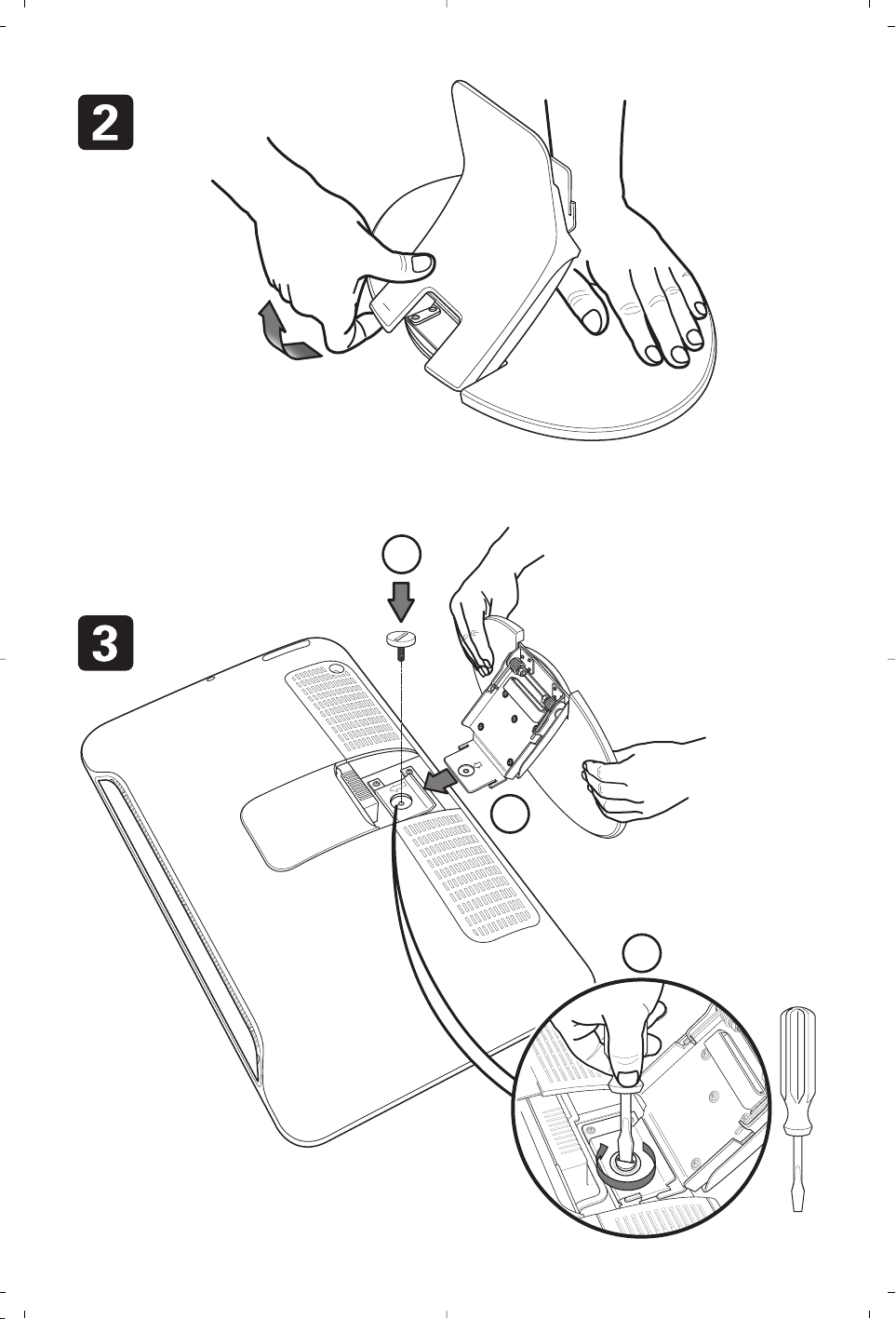
LIFT HERE
SOULEVER ICI
TO
OPEN
2
TOP
Y
A
INSERT THIS W
1
3
Page 5

FM ANT.
FM ANT
:
Page 6
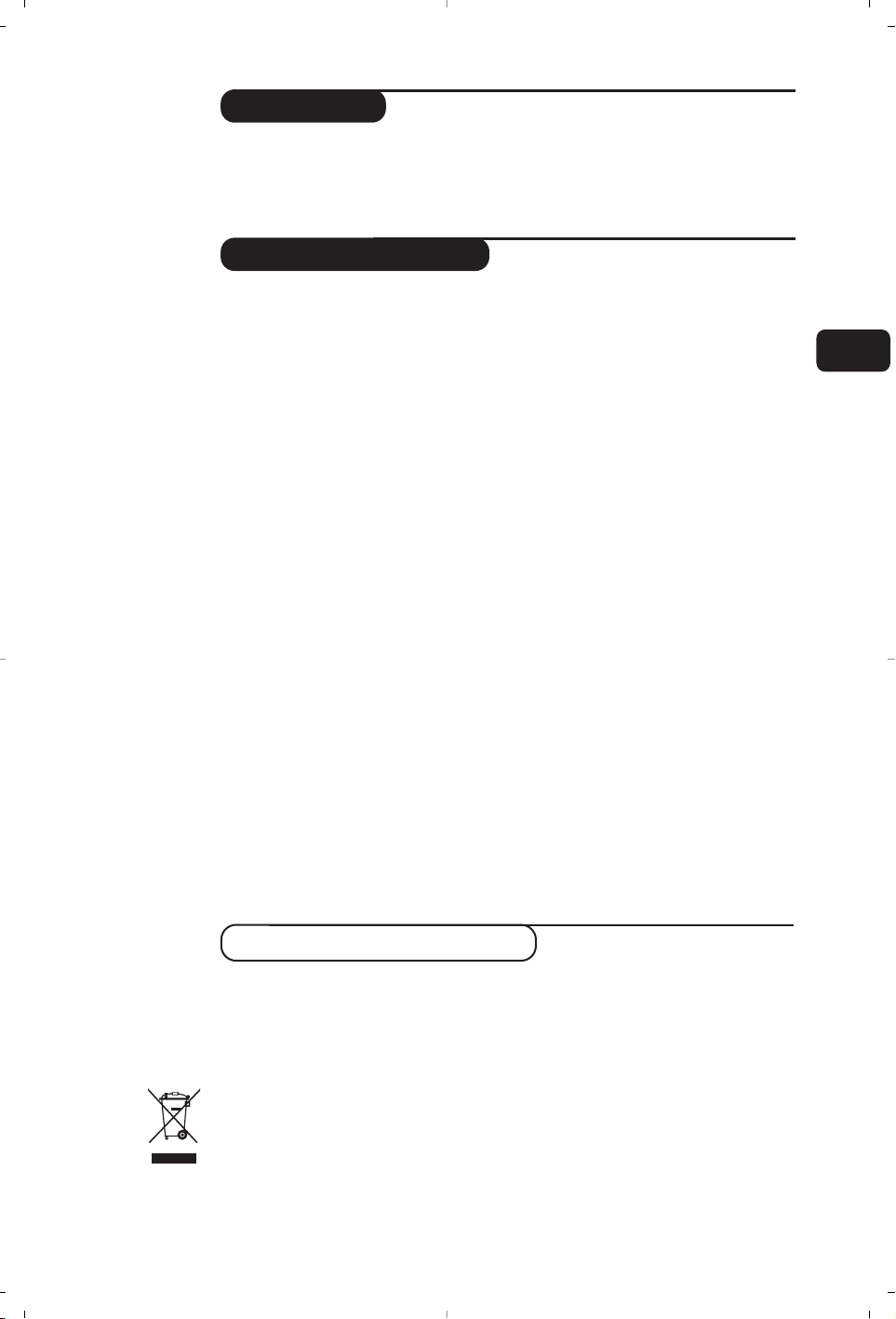
1
Einleitung
Inhaltsverzeichnis
Wir danken Ihnen für Ihr Vertrauen, daß Sie uns durch den Kauf dieses
Fernsehgerätes entgegenbringen. Diese Bedienungsanleitung soll Ihnen bei der
Installierung und der Bedienung Ihres Fernsehgerätes behilflich sein.
Wir bitten Sie, diese Anleitung sorgfältig durchzulesen.
Installation
LCD-Fernsehgerät . . . . . . . . . . . . . . . . . . . . . . . . . . . . . . . . . . . . . . . . . . . . . . . . . .2
Fernbedienung . . . . . . . . . . . . . . . . . . . . . . . . . . . . . . . . . . . . . . . . . . . . . . . . . . . . .2
Die Tasten der Fernbedienung . . . . . . . . . . . . . . . . . . . . . . . . . . . . . . . . . . . . . . . .3
Installation des Fernsehgerätes . . . . . . . . . . . . . . . . . . . . . . . . . . . . . . . . . . . . . . .4
Schnellinstallation der Programme . . . . . . . . . . . . . . . . . . . . . . . . . . . . . . . . . . . . .4
Sortieren der Programme . . . . . . . . . . . . . . . . . . . . . . . . . . . . . . . . . . . . . . . . . . .5
Manuelles Speichern . . . . . . . . . . . . . . . . . . . . . . . . . . . . . . . . . . . . . . . . . . . . . . . .5
Weitere über das Menü “Einstellung” verfügbare Optionen . . . . . . . . . . . . . . . . .5
Bedienung
Bildeinstellungen . . . . . . . . . . . . . . . . . . . . . . . . . . . . . . . . . . . . . . . . . . . . . . . . . . .6
Toneinstellungen . . . . . . . . . . . . . . . . . . . . . . . . . . . . . . . . . . . . . . . . . . . . . . . . . . .6
Einstellungen von Sonderfunktionen . . . . . . . . . . . . . . . . . . . . . . . . . . . . . . . . . . .6
Format 16:9 . . . . . . . . . . . . . . . . . . . . . . . . . . . . . . . . . . . . . . . . . . . . . . . . . . . . . . .7
Videotext . . . . . . . . . . . . . . . . . . . . . . . . . . . . . . . . . . . . . . . . . . . . . . . . . . . . . . . .8
Verwendung des Radios . . . . . . . . . . . . . . . . . . . . . . . . . . . . . . . . . . . . . . . . . . . . .9
Verwendung als PC-Monitor . . . . . . . . . . . . . . . . . . . . . . . . . . . . . . . . . . . . . . . . . .9
Verwendung im HD (High Definition) Modus . . . . . . . . . . . . . . . . . . . . . . . . . . . .10
Peripherie-Geräte
Videorecorder . . . . . . . . . . . . . . . . . . . . . . . . . . . . . . . . . . . . . . . . . . . . . . . . . . .11
Weitere Geräte . . . . . . . . . . . . . . . . . . . . . . . . . . . . . . . . . . . . . . . . . . . . . . . . . .11
Wahl der angeschlossenen Geräte . . . . . . . . . . . . . . . . . . . . . . . . . . . . . . . . . . . .11
Anschlüsse auf der Geräteseite . . . . . . . . . . . . . . . . . . . . . . . . . . . . . . . . . . . . . .12
Verstärker . . . . . . . . . . . . . . . . . . . . . . . . . . . . . . . . . . . . . . . . . . . . . . . . . . . . . . .12
Computer . . . . . . . . . . . . . . . . . . . . . . . . . . . . . . . . . . . . . . . . . . . . . . . . . . . . . . .12
HD-Receiver/Gerät . . . . . . . . . . . . . . . . . . . . . . . . . . . . . . . . . . . . . . . . . . . . . . . .13
Praktische Informationen
Tips . . . . . . . . . . . . . . . . . . . . . . . . . . . . . . . . . . . . . . . . . . . . . . . . . . . . . . . . . . . .14
Glossar . . . . . . . . . . . . . . . . . . . . . . . . . . . . . . . . . . . . . . . . . . . . . . . . . . . . . . . . .14
DE
Hinweis für Recycling
Entsorgung Ihres Altgerätes
Ihr Gerät wurde aus hochwertigen Materialien und Bauteilen hergestellt, die aufbereitet und
wieder verwendet werden können.
Wenn dieses Symbol mit der durchgekreuzten Mülltonne auf Rädern vorfinden,wurde das
Produkt nach der EU-Richtlinie 2002/96/EC gefertigt.
Bitte informieren Sie sich über die jeweiligen örtlichen Sammelsysteme für elektrische und
elektronische Geräte. Bitte befolgen Sie die örtlichen Bestimmungen und entsorgen Sie Ihre
Altgeräte nicht über den normalen Hausmüll. Die vorschriftsmäßige Entsorgung Ihres
Altgerätes schützt die Umwelt und die Gesundheit der Menschen.
Die Verpackung dieses Gerätes ist wiederverwendbar (recycelbar). Die örtlichen Behörden
informieren Sie über eine vorschriftsmäßige Entsorgung.
°
Page 7

2
LCD-Fernsehgerät
Fernbedienung
&
Die Tasten des Fernsehgeräts
• . : Ein-/Ausschalten des Fernsehgeräts.
• VOLUME - + : Einstellen der Lautstärke.
• PROGRAM - + :Auswahl der Programme.
• Um die Menüs aufzurufen oder zu schließen,
drücken Sie gleichzeitig die beiden Tasten
VOLUME - +.Mit den Tasten PROGRAM - +
können Sie eine Einstellung auswählen, und mit
den Tasten VOLUME - + können Sie Änderungen
an der ausgewählten Einstellung vornehmen.
é
Verstellbarer Standfuß.
Der Standfuß kann abgenommen und durch das
optional erhältliche Montageset für die Anbringung
an der Wand ersetzt werden (Informationen
erhalten Sie bei Ihrem Händler).
Rückseite:
Die wichtigsten Anschlüsse befinden sich auf der
Unterseite des Geräts.
Genaue Hinweise zu den einzelnen Anschlüssen finden
Sie auf Seite 11.
“ Buchsen für Fernseh- und Radioantenne
‘ SCART-Buchse EXT1 und EXT2
(
Audio Ausgang zum Anschluß eines externen Gerätes
§ VGA-Eingang,DVI-Eingang und Audioanschluss für
Computer
è Anschlüsse auf der Geräteseite
Ziehen Sie die Isolationsfolie von der Batterie ab,
um die Fernbedienung zu aktivieren.
Aus Gründen des Umweltschutzes enthält die
mitgelieferte Batterie kein Quecksilber, Nickel oder
Cadmium.Werfen Sie leere Batterien nicht weg,
sondern entsorgen Sie sie vorschriftsgemäß
(erkundigen Sie sich hierzu bei Ihrem Fachhändler).
&
+-
PROGRAM
-
+
VOLUME
é
è
VGAInDVI-DInAudio
EXT 1 EXT 2FM ANT
:
"'(§
Audio
Out
In
CR 2025
Page 8

3
Die Tasten der Fernbedienung
Tonmodus
Ermöglicht die Ausgabe von Stereo-
bzw.
Nicam-Stereo-Sendungen in
Mono bzw.für zweisprachige
Sendungen die Auswahl zwischen
Dual I und Dual II.
Beim Umschalten auf Mono erscheint
die Angabe Mono in Rot.
Wahl der EXT-Anschlüsse (S. 11)
Drücken Sie diese Taste mehrmals, um
das angeschlossene Gerät auszuwählen.
Format 16:9 (S. 7)
PIP aufrufen (S. 8)
PC/TV/Radio/HD
Mit diesen Tasten wechseln Sie
zwischen PC-,TV-,Radiomodus
und HD.
Richtungstasten
(<>≤≥)
Mit diesen vier Tasten können Sie
sich innerhalb der Menüs bewegen.
Active Control
Optimiert die Bildqualität,
angepasst an die Empfangsqualität
und den Ambi Light-Einstellungen.
Stummtaste
Zum vorübergehenden Abschalten
bzw.Wiedereinschalten des Tons.
Lautstärke
Zum Einstellen der Lautstärke.
Bild- und Ton-Voreinstellungen
Bietet Zugriff auf eine Reihe von
Vo reinstellungen für Bild und Ton.
Die Position
Persönlich
entspricht den
in den Menüs vorgenommenen
Einstellungen.
Bildschirmanzeigen
Zum Anzeigen/Ausblenden der
Programmnummer, der Soundmodi und
der noch verbleibenden Einschaltdauer.
Halten Sie die Taste 5 Sekunden lang
gedrückt, um die Programmnummer
permanent anzuzeigen.
Bereitschaftsposition
Zum Umschalten in die Bereitschaftsposition. Um das Fernsehgerät erneut
einzuschalten, drücken Sie die Taste
.,P - + oder
ñ/ô.
Modus-Wahlschalter *
Pixel Plus
Zum Aktivieren / Deaktivieren des
Demo-Modes vom Pixel Plus
Processing.
Aufruf Videotext (S. 8).
Menü
Zum Aufrufen bzw.Verlassen der Menüs.
Wahl der Sender
Mit diesen Tasten können die Sender
ausgewählt werden.Nach Auswahl des
Senders werden für einige Sekunden die
Nummer und der Soundmode angezeigt.
Bei Sendern mit Videotext wird am unteren
Bildschirmrand der Name des Senders
angezeigt.
Zifferntasten
Zur direkten Eingabe einer
Programmnummer. Bei zweistelligen
Programmnummern muß die zweite
Zahl eingegeben werden, bevor die
Linie erlischt
Vorhergehendes Programm
Drücken Sie diese Taste, um zum
zuvor angezeigten Sender
zurückzukehren.
Programmliste
Anzeigen / Löschen der
Programmliste. Mit den Tasten
<>
können Sie ein Programm
auswählen, mit der Taste ≥ können
Sie ein Programm anzeigen.
* Modus-Wahlschalter
Drücken Sie die Taste Select, um den gewünschten Modus auszuwählen: DVD oder AUX.
Die Kontrolllampe der Fernbedienung zeigt den ausgewählten Modus an. Die Kontrolllampe erlischt automatisch nach 20
Sekunden ohne Aktion (Rückkehr zum TV-Modus). Je nach Gerät sind die Tasten wie folgt belegt :
.ê·I¢∫I ÊÆ ∆ OK h <>≤≥(richtungstasten) P - + ñ/ô∂º
Page 9

4
Schnellinstallation der Programme
Wenn Sie das Fernsehgerät zum ersten Mal
einschalten, wird ein Menü am Bildschirm
angezeigt. Über dieses Menü können Sie ein
Land sowie die Menüsprache auswählen:
Wenn das Menü nicht angezeigt wird,halten Sie die
Tasten VOLUME - + des Fernsehgeräts 5 Sekunden
lang gedrückt. Daraufhin wird das Menü angezeigt.
&
Wählen Sie Ihr Land mit den Tasten <> der
Fernbedienung aus,und bestätigen Sie mit
≥.
Wenn Ihr Land in der Liste nicht aufgeführt ist,
wählen Sie “. . .”
é Wählen Sie dann Ihre Sprache mit den Tasten
<> aus,und bestätigen Sie mit ≥.
“ Die Suche wird automatisch gestartet.Alle
empfangbaren Fernseh- und Radiosender werden
gespeichert. Dieser Vorgang dauert einige Minuten.
Der Suchstatus sowie die Anzahl der gefundenen
Programme werden am Bildschirm angezeigt.Nach
Abschluss der Suche wird das Menü ausgeblendet.
Um die Suche zu verlassen bzw. zu unterbrechen, drücken Sie
die Taste
h.Wenn kein Programm gefunden wird, schlagen
Sie im Kapitel mit den Hinweisen auf Seite 14 nach.
‘
Wenn der Sender oder das Kabelnetz das
automatische Sortiersignal sendet, werden die
Programme in der richtigen Reihenfolge
durchnummeriert.Die Installation ist damit beendet.
( Anderenfalls müssen Sie die Programme über
das Menü Sortieren neu nummerieren.
Einige Sender bzw. Kabelnetze verwenden eigene
Sortierparameter (Region, Sprache, usw.).Verwenden Sie
in diesem Fall für Ihre Wahl die Tasten <>, und
bestätigen Sie mit der Taste
≥.
& Aufstellen des Fernsehgeräts
Stellen Sie das Fernsehgerät auf eine stabile Unterlage.
Um Gefahren zu vermeiden,achten Sie darauf, dass das
Fernsehgerät nicht in Kontakt mit Wasser kommt.
Außerdem dürfen sich keine Wärme abstrahlenden
Gegenstände (z. B. Lampen, Kerzen, Heizkörper) in
unmittelbarer Nähe des Geräts befinden.Achten Sie
darauf, dass die Lüftungsschlitze auf der Rückseite immer
frei bleiben.
é Antennenanschluss
• Schließen Sie das mitgelieferte Antennenkabel
an der Buchse
: auf der Unterseite des
Fernsehgeräts und an den Antennenstecker an.
• Schließen Sie das Radio-Antennenkabel an die Buchse FM
ANT auf der Unterseite des Fernsehers an.
• Verbinden Sie das Netzkabel mit der vorgesehenen
Buchse an der Unterseite des Gerätes und stecken
den Netzstecker in die Steckdose (220-240 V / 50 Hz).
• Führen Sie die Kabel durch den Standfuß des
Fernsehgeräts hindurch.
Hinweise zum Anschluss weiterer Geräte finden Sie auf S. 11.
“ Einschalten
Mit der Taste EIN/AUS wird das Fernsehgerät
eingeschaltet. Die grüne Kontrolllampe leuchtet auf, und
der Bildschirm wird hell. Fahren Sie direkt mit der
Schnellinstallation auf Seite 4 fort. Sollte das Fernsehgerät im
Bereitschaftsmodus bleiben (rote Kontrollampe), drücken Sie
die Taste P + auf der Fernbedienung.
Wenn Sie die
Fernbedienung verwenden, blinkt die Kontrolllampe.
Installation des Fernsehgerätes
FM ANT
:
Plug’n’Play
Country
GB
Language
English
FM ANT.
5 cm
+-
PROGRAM
-
+
VOLUME
5 cm
5 cm
Page 10
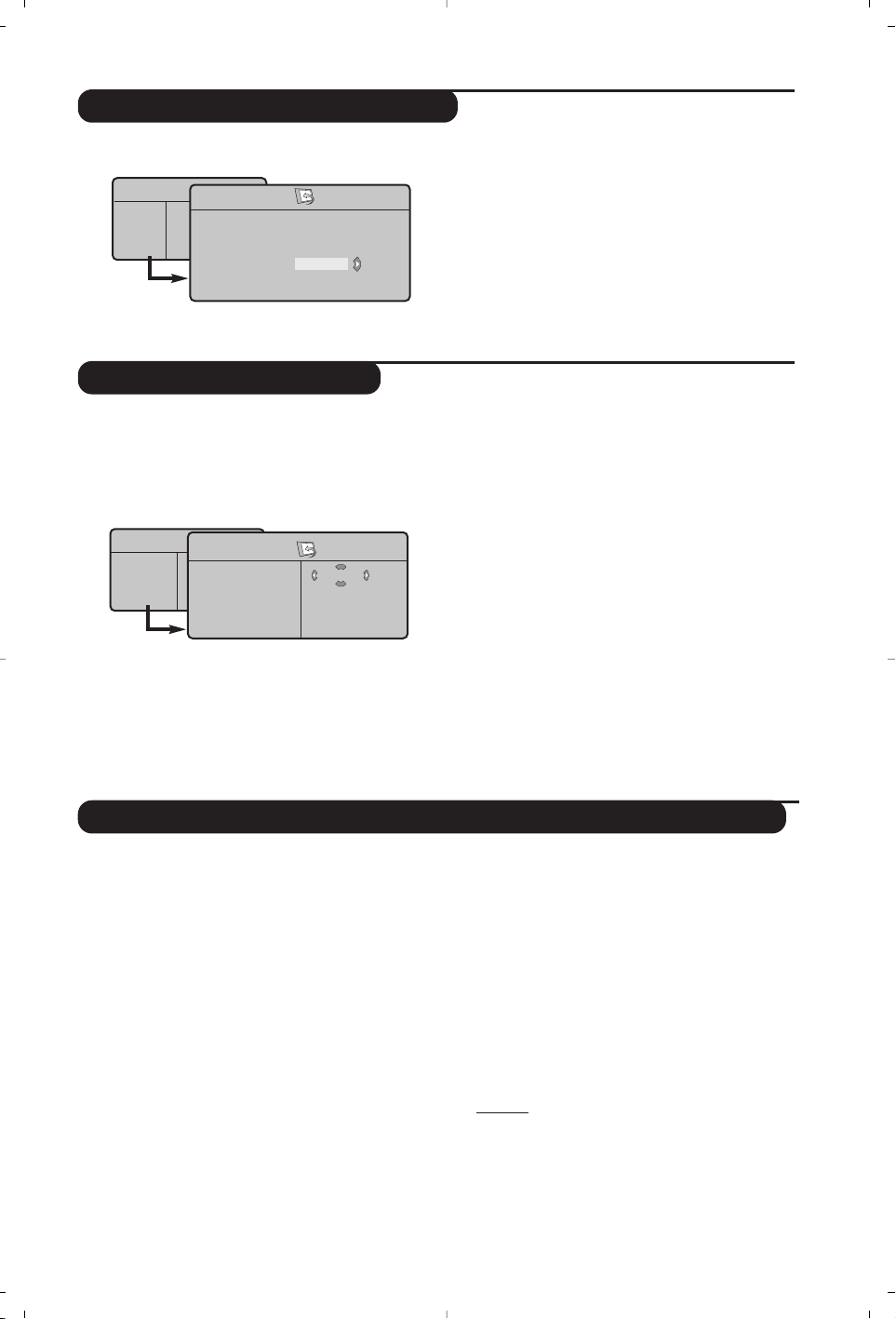
5
Manuelles Speichern
Weitere über das Menü Einstellung verfügbare Optionen
Sortieren der Programme
Mit Hilfe dieses Menüs können die Programme
einzeln gespeichert werden.
& Drücken Sie die Taste
h.
é Wählen Sie mit den Pfeiltasten das Menü
Einstellung und anschließend den Menüpunkt
Manuell Prog:
“ System: Wählen Sie Europe (automatische
Suche*) oder suchen Sie manuell mit folgenden
Empfangsnormen: West Eur (BG), East Eur
(DK), UK (I) oder France (LL’).
* Ausnahme: Frankreich (Empfangsnorm LL’). Dort
kann nur die Option France gewählt werden.
‘
Suchen: Drücken Sie die Taste ≥. Die Suche
beginnt. Sobald ein Programm gefunden wird,wird
der Suchlauf unterbrochen, und der Name des
Programms wird angezeigt (falls vorhanden).
Fahren Sie mit dem nächsten Schritt fort.Wenn
Ihnen die Frequenz des gesuchten Programms
bekannt ist, können Sie die entsprechende Zahl
mit Hilfe der Tasten
ñ bis ô direkt eingeben.
Wenn kein Programm gefunden wird, schlagen Sie im
Kapitel mit den Hinweisen auf Seite 14 nach.
( Programmnr: Geben Sie mit Hilfe der Tasten
≤≥ bzw. ñ bis ô die gewünschte
Programmnummer ein.
§ Feinabst.:Wenn die Empfangsqualität nicht
zufriedenstellend ist, korrigieren Sie mit den
Tasten
≤≥.
è Speichern: Drücken Sie die Taste
≥. Das
Programm wird gespeichert.
! Wiederholen Sie die Schritte ‘ bis !, bis alle
Programme gespeichert sind.
Verlassen der Menüs: Drücken Sie die Taste
∂.
& Drücken Sie die Taste h, und wählen Sie das
Menü Einstellung:
é Sprache: Zum Auswählen der Menüsprache.
“ Land: Zum Auswählen Ihres Landes (D für
Deutschland oder A für Österreich).
Diese Einstellung bestimmt maßgebend die Suche,
die automatische Programmsortierung und die
Anzeige des Videotexts.Wenn Ihr Land in der Liste
nicht aufgeführt ist, wählen Sie “. ..”
‘ Auto. Prog.: Zum Starten der automatischen
Suche nach allen in Ihrer Region empfangbaren
Programmen.Wenn der Sender oder das
Kabelnetz das automatische Sortiersignal sendet,
werden die Programme in der richtigen
Reihenfolge durchnummeriert.Anderenfalls
müssen Sie die Programme über das Menü
Sortieren neu nummerieren (siehe S. 5).
Einige Sender bzw. Kabelnetze verwenden eigene
Sortierparameter (Region, Sprache, usw.). Verwenden
Sie in diesem Fall für Ihre Wahl die Tasten
<>, und
bestätigen Sie mit der Taste
≥. Um die Suche zu
verlassen bzw. zu unterbrechen, drücken Sie die
Taste
h.Wenn kein Sender gefunden wird, schlagen Sie im
Kapitel mit den Hinweisen auf Seite 14 nach.
( Name : Sie können den Programmen,
Radiosender und externen Geräten einen
Namen zuordnen.Mit den Tasten
≤≥ können
Sie sich im Anzeigebereich des Namens bewegen
(5 Zeichen), mit den Tasten
<> wählen Sie die
Zeichen aus.Wenn die Namenseingabe beendet
ist, drücken Sie die Taste
≤, um den Vorgang
abzuschließen. Der Name wird gespeichert.
Hinweis:
Bei der Installation werden den Programmen
automatisch Namen zugeordnet, wenn das
Erkennungssignal gesendet wird.
§ Drücken Sie die Taste
∂, um die Menüs zu
verlassen.
& Drücken Sie die Taste h. Das TV menü wird
am Bildschirm angezeigt.
é
Wählen Sie mit den Pfeiltasten das Menü
Einstellung und anschließend das Menü Sortieren.
“ Wählen Sie mit den Tasten <> das Programm,
das neu nummeriert werden soll, und drücken
Sie die Taste
≥.
‘
Wählen Sie anschließend mit den Tasten <> die
neue Nummer, und bestätigen Sie mit
≤.
( Wiederholen Sie die Schritte “ und ‘, bis alle
Programme in der richtigen Reihenfolge
gespeichert sind.
§ Drücken Sie die Taste
∂, um die Menüs zu
verlassen.
TV Menü
Bild
Ton
Sonderfunk.
Einstellung
Modus
Einstellung
Sprache Æ
Land Æ
Auto. Prog. Æ
Manuell Prog Æ
Sortieren Æ
Name Æ
0
1
2
3
4
5
TV Menü
Bild
Ton
Sonderfunk.
Einstellung
Modus
Manuell Prog
System
Suchen
Programmnr
Feinabst.
Spaichern
Europe
Page 11

6
Bildeinstellungen
Toneinstellungen
& Drücken Sie die Taste h und dann die Taste ≥.
Das Menü Bild wird angezeigt:
é Mit den Tasten <> wählen Sie eine Einstellung
aus, und mit den Tasten
≤≥ nehmen Sie die
Einstellung vor.
“ Nachdem Sie die Einstellungen vorgenommen haben,
wählen Sie den Menüpunkt Speichern und drücken
die Taste
≥,um die Einstellungen zu speichern.
Drücken Sie
∂,um die Menüs zu verlassen.
Beschreibung der Einstellungen:
• Helligkeit: Zum Einstellen der Helligkeit des
Bildes.
• Farbsättigung: Zum Einstellen der
Farbintensität.
• Kontrast: Zum Einstellen des Unterschieds
zwischen den hellen und den dunklen Tönen.
• Schärfe: Zum Einstellen der Bildschärfe.
• Farbton: Zum Einstellen der Farbwiedergabe
des Bildes: Kalt (bläulicher Weißton), Normal
(ausgewogener Weißton) oder Warm
(rötlicher Weißton).
• Speichern: Zum Speichern der
Bildeinstellungen.
& Drücken Sie die Taste h, wählen Sie To n (>)
und drücken Sie dann die Taste
≥.
Das Menü To n wird angezeigt:
é Mit den Tasten
<> wählen Sie eine
Einstellung aus, und mit den Tasten
≤≥
nehmen Sie die Einstellung vor.
“ Nachdem Sie die Einstellungen vorgenommen haben,
wählen Sie den Menüpunkt Speichern und drücken
die Taste
≥,um die Einstellungen zu speichern.
‘ Drücken Sie die Taste ∂, um die Menüs zu
verlassen.
Beschreibung der Einstellungen:
• Equalizer:
Zur Einstellung des Klangcharakters
(von den Tiefen (120 Hz) bis zu den Höhen (10 kHz).
• Balance: Zum Ausgleichen des Tons auf dem
linken und rechten Lautsprecher.
• Prog.Laut (Lautstärkeanpassung): Zum
Ausgleichen des Lautstärkeunterschieds
zwischen verschiedenen Programmen oder
externen Geräten. Diese Einstellung kann für
die Programme 0 bis 40 und die externen
Geräte verwendet werden.
• Lautst.Begr. : Zur automatischen
Lautstärkeregelung,damit
Lautstärkeunterschiede bei Programmwechsel
oder bei Werbespots begrenzt werden.
• Dolby Virtual: Zum Aktivieren/Deaktivieren
des Raumklangeffekts.
•
Speichern: Zum Speichern der Toneinstellungen.
Einstellungen von Sonderfunktionen
& Drücken Sie die Taste h, wählen Sie das Menü
Sonderfunk (
>), und drücken Sie
anschließend die Taste
≥. Sie können folgende
Einstellungen vornehmen:
é Kontrast +:Automatische Einstellung des
Bildkontrasts, wobei die dunkelsten Teile des
Bildes auf Schwarz festlegt werden.
“ NR : Zum Unterdrücken von Bildrauschen
(Schnee) bei schlechtem Empfang.
‘ Autom.Absch. : Zur Auswahl der
Zeitspanne, nach welcher das Fernsehgerät
automatisch in den Bereitschaftsmodus schaltet
(von 0 bis 240 Minuten).
(
PIP: Einstellung der Größe und Position des
Bilds im Bild (PIP).
§ Drücken Sie die Taste
∂, um die Menüs zu
verlassen.
TV Menü
Ton
Sonderfunk.
Helligkeit
Einstellung
Modus
Bild
Helligkeit
Farbsättigung
Kontrast
Schärfe
Farbton
Speichern
39
TV Menü
Bild
Ton
Sonderfunk.
Einstellung
Modus
Ton
Höhen Æ •
Balance Æ •
Prog. Laut Æ •
Lautst. Bergr Æ •
Dolby Virtual Æ •
Speichern. Æ •
120 Hz
500 Hz
1500 Hz
5 KHz
10 KHz
Page 12
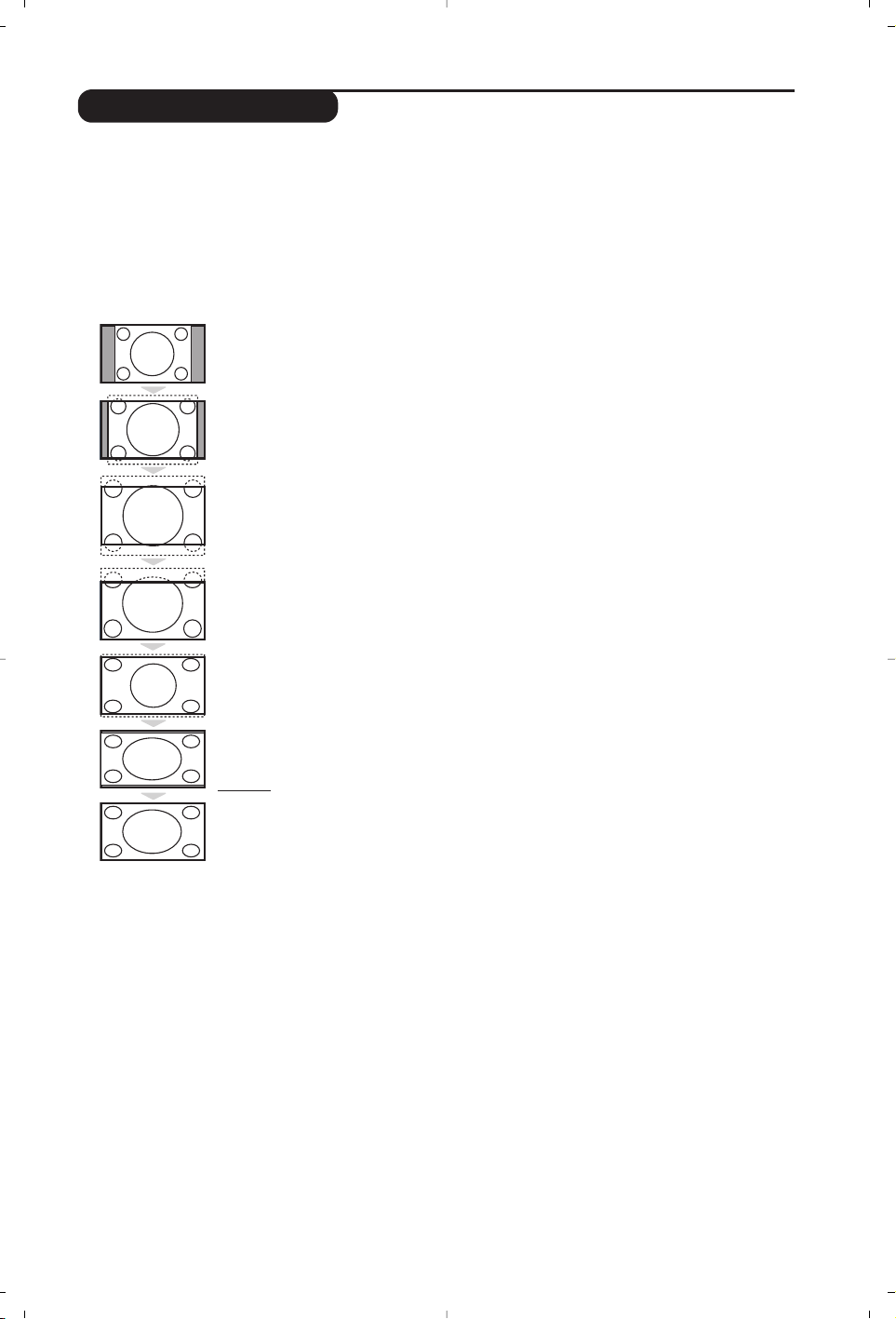
7
Bildformate 16:9
Die Bilder, die Sie empfangen,können im Bildformat 16:9 (breiter Bildschirm) oder 4:3
(koventioneller Bildschirm) übertragen werden. Die Bilder 4:3 haben manchmal oben und unten
einen schwarzen Streifen (Letterboxformat).Mit dieser Funktion können die schwarzen Streifen
entfernt und die Darstellung der Bilder auf dem Bildschirm optimiert werden.
Die Taste ë (oder ≤≥) drücken,um die verschiedenen Funktionsarten zu wählen:
Der Fernseher ist mit einer automatischen Umschaltung ausgestattet, die das von einigen
Programmen gesendete Kenn- Signal dekodiert und das richtige Bildschirmformat wählt.
4:3
Das Bild wird im Format 4:3 wiedergegeben, ein schwarzer Streifen erscheint an
jeder Seite des Bildes.
Zoom 14:9
Das Bild ist auf das Format 14:9 vergrößert, ein kleiner schwarzer Streifen bleibt an
jeder Seite des Bildes.
Zoom 16:9
Das Bild ist auf das Format 16:9 vergrößert. Diese Funktionsart wird empfohlen, um
ein Letterboxbild mit schwarzen Streifen oben und unten im Vollformat zu zeigen.
16:9 Untertitel
Mit dieser Funktionsart können die Bilder 4:3 auf der ganzen Bildschirmfläche
gesehen werden, indem die Untertitel sichtbar bleiben.
Super Zoom
Mit dieser Funktionsart können die Bilder im Format 4:3 auf der ganzen
Bildschirmfläche gesehen werden, indem beide Seiten des Bildes verbreitert werden.
Breitbild
In diesem Modus bleibt das Seitenverhältnis von Bildern im 16:9-Format erhalten.
Achtung:
Wenn Sie ein Bild 4:3 ansehen, wird es horizontal verbreitert.
Full Screen
In diesem Modus wird das Bild auf dem kompletten Bildschirm angezeigt.
Page 13

8
Videotext
Taste:
Funktion:
Videotext ist ein Informationssystem, das von einigen Sendern ausgestrahlt wird und wie eine Zeitung gelesen
werden kann. Dieses System ermöglicht auch den Zugang zu Untertiteln für Schwerhörige oder Personen, die
mit der Sprache des übertragenen Programms (über Kabel, Satellit usw.) nur wenig vertraut sind.
Aufruf
Videotext
Wahl einer
Seite
Zum Aufrufen des Videotexts,zum Wechsel in den “transparenten
Modus” und zum Verlassen des Videotexts. Das Inhaltsverzeichnis
mit der Liste der Themen, auf die Sie zugreifen können,wird
angezeigt. Jedes Thema weist eine dreistellige Seitenzahl auf.
Wenn ein Sender keinen Videotext ausstrahlt, erscheint unter der
Anzeige 100 ein schwarzer Bildschirm (verlassen Sie in diesem Fall
den Videotext und wählen Sie einen anderen Sender).
Geben Sie die gewünschte Seitenzahl mit den Tasten
ñ bis ô
bzw.- P + ein. Geben Sie z. B. für Seite 120 Folgendes ein:
ó ò ñ. Die Nummer erscheint oben links, und die Seite
wird angezeigt, sobald sie gefunden wurde.Wiederholen Sie
diese Schritte, um eine andere Seite aufzurufen.
Wenn der Seitenzähler weitersucht, wird die Seite nicht übertragen.
Geben Sie eine andere Seitennummer ein.
Direkter
Zugang zu
den Themen
Am unteren Bildschirmrand werden farbige Bereiche angezeigt.
Mit den 4 farbigen Tasten können Sie die entsprechenden Seiten
bzw.Themen aufrufen.
Die farbigen Bereiche blinken,wenn ein Thema bzw. eine Seite nicht verfügbar ist.
Inhaltsverzeichnis
Zur Rückkehr zum Inhaltsverzeichnis (in der Regel Seite 100).
Bei Sendern mit TOP-Videotext (Table of Pages) wird eine
Übersicht der verfügbaren Rubriken und Seiten angezeigt.
Abschalten der
abwechselnden
Anzeige von
Unterseiten
Einige Seiten enthalten Unterseiten, die automatisch
aufeinanderfolgen. Mit dieser Taste kann die wechselnde
Anzeige von Unterseiten gestoppt oder wiederaufgenommen
werden. Die Angabe
_ wird oben links angezeigt.
Versteckte
Informationen
Vergrößern
einer Seite
Vorzugsseiten
Zum Anzeigen oder Ausblenden von versteckten Informationen
(Lösungen von Spielen).
Zum Anzeigen des oberen bzw. unteren Teils einer Seite, bei
anschließender Rückkehr zur normalen Größe.
Für die Videotextprogramme 0 bis 40 können Sie
4 Vorzugsseiten speichern und diese direkt über die farbigen
Tasten (rot, grün,gelb, blau) aufrufen.
& Drücken Sie die Taste
h
, um in den Vorzugsseitenmodus
zu wechseln.
é Rufen Sie die Videotextseite auf, die Sie speichern möchten.
“ Drücken Sie anschließend 3 Sekunden lang eine farbige
Taste Ihrer Wahl. Die Seite wird gespeichert.
‘ Wiederholen Sie diese Schritte mit den anderen farbigen
Tasten.
( Sobald Sie nun den Videotext aufrufen, werden Ihre
Vorzugsseiten am unteren Bildschirmrand farbig angezeigt.
Um wieder die üblichen Rubriken anzuzeigen, drücken Sie
die Taste
h
.
Um diese Einstellungen zu löschen, drücken Sie 5 Sekunden
lang die Taste
∂
.
¤
¤
ı
P
P
Y
Page 14

9
Radiofunktion
Verwendung als PC-Monitor
Auswählen des Radiomodus
Drücken Sie die Taste  der Fernbedienung,um
in den Radiomodus zu wechseln. Mit der Taste
W gelangen Sie zum TV-Modus zurück. Im
Radiomodus werden die Nummer, der
Sendername (falls verfügbar), die Frequenz und
der Tonmodus auf dem Bildschirm angezeigt.
Programmauswahl
Mit den Tasten
ñ/ô bzw. - P + wechseln Sie
zwischen den einzelnen UKW-Sendern (1 bis 40).
Liste der Radiosender
Drücken Sie die Taste
T,um eine Liste der
Radiosender ein- bzw.auszublenden. Mit den Pfeiltasten
wählen Sie den gewünschten Radiosender aus.
Verwenden des Radiomenüs
Drücken Sie die Taste
h um die
Steuerungselemente für das Radio aufzurufen.
Suche der Radiosender
Wenn Sie die Schnellinstallation vorgenommen
haben, sind alle verfügbaren
UKW-Sender
gespeichert. Eine neue Suche starten Sie, indem Sie
das Menü
Einstellung:Auto. Prog.
(für eine
vollständige Suche) oder
Manuell Prog.
(für eine
Suche einzelner Sender) wählen. Die Funktionsweise
dieser Menüs entspricht denen der TV-Menüs.
Bildschirmschoner
Im Menü Sonderfunk. haben Sie die Möglichkeit, den
Bildschirmschoner zu aktivieren bzw. deaktivieren.
PC-Modus
Das Fernsehgerät kann als Computermonitor
verwendet werden. Mit der PIP-Funktion können
Sie gleichzeitig einen Teil des Bildschirms zum
Einblenden des Fernsehprogramms nutzen.
Vorher müssen Sie den Computer an den Monitor
anschließen und die richtige Auflösung einstellen (S.12).
Auswählen des PC-Modus
Drücken Sie die Taste U der Fernbedienung,
um in den PC-A Modus (VGA In) oder PC-D
Modus (DVI-D In) zu wechseln.Mit der Taste
W gelangen Sie zum TV-Modus zurück.
Wenn länger als 5 Sekunden lang kein PC-Signal
empfangen wird, schaltet der Fernseher automatisch
in den Bereitschaftsmodus.
Verwendung der PIP-Funktion
Im PC-Modus können Sie in einem separaten Fenster
auf dem Bildschirm das Fernsehprogramm einblenden.
Achtung: Die PIP-Funktion ist nur verfügbar, wenn ein
Computer an die DVI-D-Buchse angeschlossen wurde (S. 12).
& Drücken Sie die Taste g, um das Bild im Bild
(PIP) aufzurufen. Das Fernsehbild wird in einem
kleinen Fenster auf dem Bildschirm angezeigt.
é D
rücken Sie die gTaste wiederholt um die
Grösse den PIP-Bildes zu verändern, um auf Dual
Screen zu schalten oder die PIP-Einblendung
verschwinden zu lassen.
“ Mit den Tasten - P + schalten Sie zwischen den
Programmen um, die im PIP-Fenster angezeigt
werden. Drücken Sie die Taste
µ,wenn das Bild
eines an den Fernseher angeschlossenen Geräts
(Video, DVD usw.) angezeigt werden soll.
Verwenden des PC-Menüs
Drücken Sie die Taste
h,um die
Steuerungselemente für den PC-Monitor aufzurufen.
Nehmen Sie mit den Pfeiltasten Einstellungen vor
(die Einstellungen werden automatisch gespeichert):
• Bild:
- Helligkeit/Kontrast:
Einstellung der Helligkeit und
des Kontrasts.
- Horizontal/Vertikal: Einstellung der horizontalen
und vertikalen Position des Bilds.
- Farbton: Einstellung der Farbtemperatur (kalt
/bläulicher Weißton,normal oder warm/rötlicher
Weißton).
• Audio:
Auswahl des Tonsignals für den Fernseher
(PC oder TV/Radio). Sie können beispielsweise
Radio hören, während Sie das Gerät als
Computermonitor nutzen.
• Sonderfunk.:
- Phase/Clock*: Zur Entfernung störender
horizontaler
(Phasenlage) und vertikaler (Takt) Linien.
- Format: Auswahl zwischen Großbildschirm und
dem ursprünglichen PC-Bildschirm-Format.
- PIP: Einstellung der Größe und Position des Bilds im
Bild (PIP).
- Auto Adjust*: Die Position des Bilds wird
automatisch eingestellt.
• Reset: Zurücksetzen auf die werkseitigen
Standardeinstellungen.
• Modus: Rückkehr in den TV- bzw. Radiomodus.
* Diese Einstellungen sind nicht anwählbar, wenn ein
Computer an die DVI-D-Buchse angeschlossen wurde.
Hinweis:
– Wenn Sie den LCD-Fernseher als PC-Monitor verwenden, sind unter Umständen dünne diagonale Linien auf dem Bildschirm
zu sehen, wenn in der Umgebung elektromagnetische Interferenzen vorhanden sind.
– Dies beeinträchtigt jedoch nicht die Leistung dieses Produkts. Um eine bessere Leistung zu erzielen,wird die Verwendung eines
hochwertigen DVI-Kabels mit einem leistungsfähigen Rauschfilter empfohlen.
Page 15
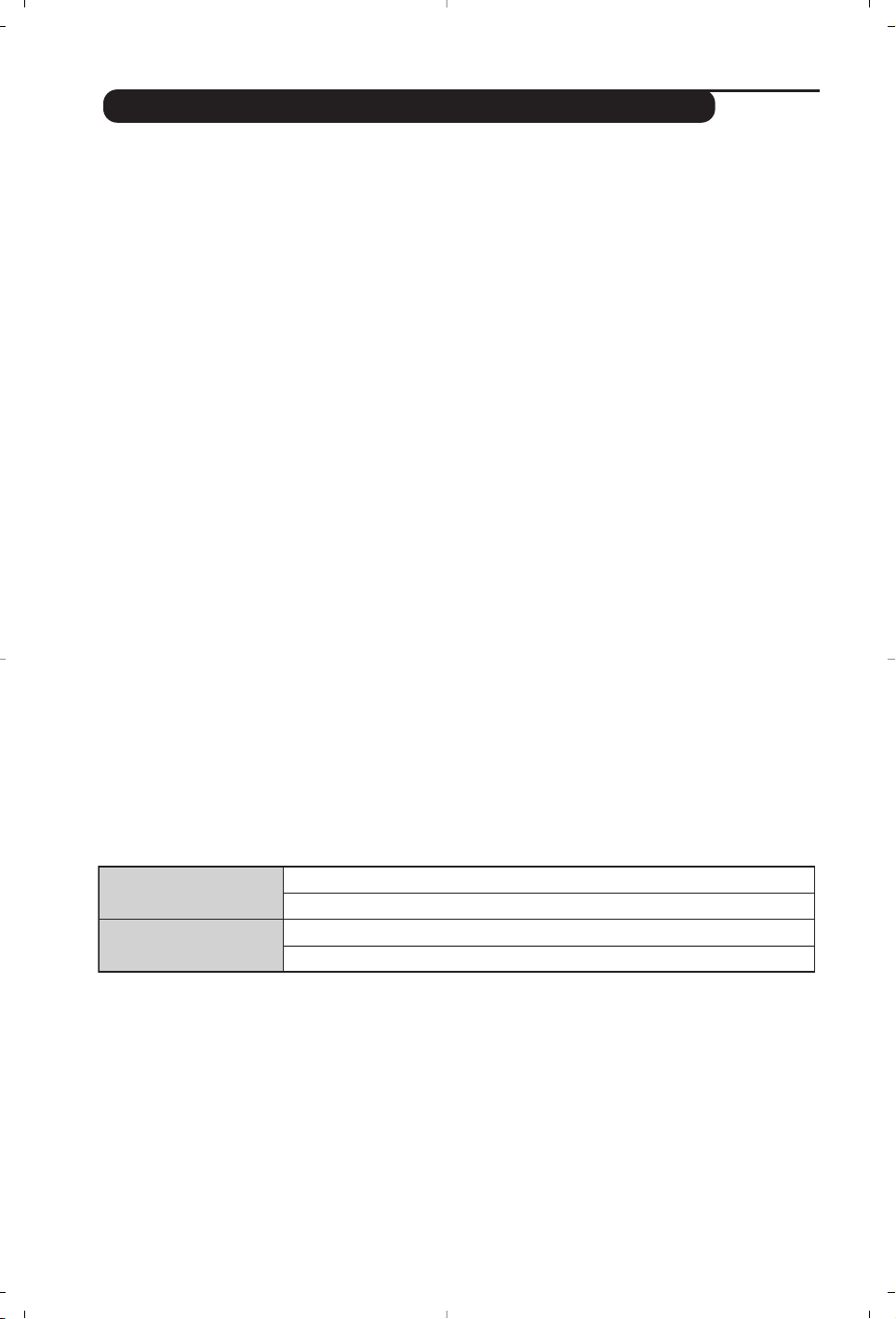
10
Verwendung im HD (High Definition) Modus
HD-Mode
Der HD (High Definition)-Mode ermöglicht
die Sarstellung von klareren und schärferen
Bildern über den DVI-Eingang,wenn Sie einen
HD-Receiver/Gerät benutzen, das High
Definition-Programme ausgibt.
Zuerst müssen die HD-Geräte angeschlossen
werden (Beachten Sie Seite 13).
HD-Mode wählen
Drücken Sie die Taste
j der Fernbedienung,
um in den HD-A Modus (VGA In) oder HDD Modus (DVI-D In) zu wechseln.
Mit der Taste
W gelangen Sie zum TV-Modus
zurück.
Verwendung der HD-Menüs
Drücken Sie die
MENU-Taste um zu den
Einstellungen vom HD-Modus zu gelangen.
Benutzen sie den Cursor für die Einstellungen
(Die Werte werden automatisch
abgespeichert) :
• Bild:
- Helligkeit:
Zum Einstellen der Helligkeit des
Bildes.
- Farbsättigung: Zum Einstellen der
Farbintensität.
- Kontrast: Zum Einstellen des Unterschieds
zwischen den hellen und den dunklen Tönen.
- Schärfe: Zum Einstellen der Bildschärfe.
- Farbton: Zum Einstellen der Farbwiedergabe
des Bildes:
Kalt (bläulicher Weißton), Normal
(ausgewogener Weißton) oder Warm
(rötlicher Weißton).
- Speichern: Zum Speichern der
Bildeinstellungen.
• Ton:
- Equalizer: Zur Einstellung des
Klangcharakters (von den Tiefen (120 Hz) bis
zu den Höhen (10 kHz).
- Balance: Zum Ausgleichen des Tons auf dem
linken und rechten Lautsprecher.
- Prog. Laut (Lautstärkeanpassung):Zum
Ausgleichen des Lautstärkeunterschieds
zwischen verschiedenen Programmen oder
externen Geräten.
- Lautst.Begr. : Zur automatischen
Lautstärkeregelung,damit
Lautstärkeunterschiede bei
Programmwechsel oder bei Werbespots
begrenzt werden.
- Dolby Virtual: Zum Aktivieren/Deaktivieren
des Raumklangeffekts.
- Speichern: Zum Speichern der
Toneinstellungen.
• Sonderfunk.:
- Autom. Absch.: Zur Auswahl der
Zeitspanne, nach welcher das Fernsehgerät
automatisch in den Bereitschaftsmodus
schaltet (von 0 bis 240 Minuten).
- PIP: Einstellung der Größe und Position des
Bilds im Bild (PIP).
Folgende Auflösungen werden vom Fernsehgerät unterstützt:
Digital HD (DVI-D)
Analogue HD (YPbPr)
EDTV 480 p
EDTV 576 p
480 i
576 i
HDTV 720 p HDTV 1080 i
480 p
576 p
720 p
1080 i
Page 16

11
Anschluß von anderen Geräten
Nehmen Sie die Anschlüsse vor (siehe Abbildung).Benutzen Sie
ein hochwertiges Euro-AV-Kabel.
Wenn Ihr Videorecorder keine Euro-AV-Buchse besitzt, ist nur die
Verbindung über ein Antennenkabel möglich. In diesem Fall müssen Sie
das Testsignal Ihres Videorecorders suchen und diesem die
Programmnummer 0 zuordnen (siehe Manuelle Programmierung, S. 5).
Zur Wiedergabe des Videorecorderbildes die Taste
ñ
drücken.
Videorecorder mit Decoder
Schließen Sie den Decoder an die zweite Euro-AV-Buchse des
Videorecorders an. Jetzt können Sie auch verschlüsselte
Übertragungen aufnehmen.
Das Fernsehgerät besitzt 2 externe (EXT1 und EXT2) Buchsen, die sich hinten am Gerät befinden.
Um das Anschliessen zu erleichtern, entfernen Sie bitte die Abdeckung des Standfußes an der Rückseite
des Gerätes. Führen Sie die Kabel durch den Standfuß des Fernsehgeräts hindurch.Setzen Sie die
Abdeckung des Standfußes wieder auf.
Die EXT1-Buchse besitzt die Ein-/Ausgänge für Audio und Video sowie die RGB-Eingänge.
Die EXT2-Buchse besitzt Ein-/Ausgänge für Audio und Video sowie Eingänge für S-VHS.
Videorecorder
Satelliten-Receiver, Decoder, DVD, DVD-R,Spielkonsolen,usw.
Nehmen Sie die Anschlüsse vor (siehe Abbildung).
Um eine optimale Bildqualität zu erhalten, schließen Sie das Gerät,
das RGB-Signale liefert (digitaler Decoder, Spielkonsolen,gewisse
DVD-Laufwerke, usw.) an die EXT1-Buchse,und das Gerät, das SVHS-Signale liefert (S-VHS und Hi-8 Videorecorder, DVD mit
S-VHS-Ausgang) an die EXT2-Buchse an.Alle anderen Geräte können
beliebig an die EXT1-bzw.EXT2-Buchse angeschlossen werden.
Wahl der angeschlossenen Geräte
Drücken Sie die µTaste, um EXT1, EXT2/S-VHS2 (S-VHS Signale der
EXT2-Buchse), und
AV/S-VHS für Anschlüsse an der Vorderseite
zu
wählen (gemäß Modell).
Die meisten Geräte (Decoder,Videorecorder) übernehmen selbst die
Umschaltung.
Weitere Geräte
AV in
AV 3
S-VIDEO
:
EXT 1 EXT 2FM ANT
:
EXT 1 EXT 2FM ANT
:
EXT 1 EXT 2FM ANT
VGA In DVI-D In Audio InAudio Out
Page 17

12
Nehmen Sie folgende Anschlüsse vor (siehe Abbildung):
Drücken Sie die Taste
µ, und wählen Sie AV/S-VHS.
Bei einem Mono-Gerät wird das Tonsignal am AUDIO L-Eingang (oder
AUDIO R-Eingang) angeschlossen. Der Ton wird automatisch von den
rechten und linken Lautsprechern des Fernsehgerätes wiedergegeben.
Kopfhörer
Wenn der Kopfhörer angeschlossen ist, schaltet der Ton des
Fernsehgeräts automatisch ab. Mit den Tasten
- ” + kann die
Lautstärke eingestellt werden.
Die Impedanz des Kopfhörers muss zwischen 32 und 600 Ohm liegen.
Anschlüsse auf der
Geräteseite
Verstärker
Computer
Zum Anschluß an eine Hifi-Anlage benutzen Sie ein AudioVerbindungskabel.Verbinden Sie die Audioausgang
Audio out des
Fernsehgerätes mit einem Eingang “AUDIO IN” “L” und “R” des
Verstärkers.
Schließen Sie den Ausgang der Grafikkarte des Computers an die
PC-Eingangsbuchse
PC VGA In oder DVI-D In des Fernsehgeräts
an.Verbinden sie den rechten und linken Audioausgang
Audio out L und R der Soundkarte mit den Audio-
Eingangsbuchsen
Audio in (PC) des Fernsehgeräts.
Achtung: Die PIP-Funktion ist nur verfügbar, wenn ein Computer an die
DVI-D-Buchse angeschlossen wurde.Weitere Informationen zum
PC-Modus finden Sie auf Seite 9.
Die optimale Auflösung erreichen Sie bei der folgender
Einstellung: 1024 x 768 Pixel, 60 Hz.
Achtung:
Bei anderen Auflösungen steht die PIP-Funktion unter
Umständen nicht zur Verfügung. In diesem Fall wird eine Warnmeldung
angezeigt.
Folgende Auflösungen werden vom Fernsehgerät unterstützt:
AV in
AV 3
S-VIDEO
VGAInDVI-DInAudio
Audio
Out
Digital
PC
Audio
Out
Analogue
PC
In
Audio
in
VGA In DVI-D In Audio In
Digital PC
(DVI-D)
Analogue PC
(VGA)
640 x 350 p
640 x 480 p
720 x 400 p
640 x 350 p
640 x 480 p
800 x 600 p
832 x 624 p
1024 x 768 p
720 x 400 p
800 x 600 p
1152 x 864 p
1280 x 960 p
1280 x 1024 p
832 x 624 p
1024 x 768 p
Page 18

13
Nehmen Sie folgende Anschlüsse vor (siehe Abbildung).
Drücken Sie die Taste
j der Fernbedienung, um in den HD-A
Modus (VGA In) oder HD-D Modus (DVI-D In) zu
wechseln.
HD-Modus finden Sie auf Seite 10.
Unterstützt lediglich digitale Signale.
Unterstützt lediglich analoge Signale (YPbPr).
D
D
r
Hochauflösende Digitalverbindung (DVI-D)
HD-Receiver/Gerät
Hochauflösende Analogverbindung (VGA)
Audio
Out
VGA In DVI In Audio In
DVI-
DVI-
Audio
Out
VGA In DVI In Audio In
Y Pb P
DVI-DDVI-D
VGAVGA
Page 19

14
Glossar
DVI (Digital Visual Interface): Dieser von der Digital
Display Working Group (DDWG) entworfene
Standard für einen Geräteanschluss ermöglicht bei
DVD-I digitale Monitore oder bei DVI-I digitale oder
analoge Monitore anzuschliessen.
HDCP (High-bandwidth Digital-Content Protection):
Ein von Intel entwickelter Schutz,um sicherzustellen
dass digitale Inhalte von z.B.DVD Playern oder SetTop Boxen nicht kopiert werden können.
RGB-Signale :
Das Bild setzt sich aus den drei
Bildsignalen Rot, Grün und Blau zusammen. Die
Nutzung dieser Signale gewährleistet eine bessere
Bildqualität.
Signale für S-VHS: Es handelt sich um 2 separate
Videosignale Y/C der Aufzeichnungsnormen S-VHS
und Hi-8. Die Signale für Helligkeit Y (schwarz und
weiß) und Chrominanz C (Farbe) werden separat auf
dem Band aufgezeichnet.Auf diese Weise wird eine
bessere Bildqualität erzielt als mit dem
herkömmlichen Videosignal (VHS und 8 mm), bei dem
nur ein einziges Videosignal aus Y/C gebildet wird.
NICAM:Verfahren, das eine digitale Tonübertragung
ermöglicht.
Fernsehsystem: Fernsehbilder werden nicht in allen
Ländern gleichartig übertragen. Es gibt
unterschiedliche Übertragungsnormen: B, G, D, K, I
und L, L’.Mit der Einstellung System (S. 5) werden die
verschiedenen Normen gewählt.Diese Einstellung ist
nicht mit der PAL- bzw.SECAM - Farbcode- Wahl zu
verwechseln.Das PAL-System wird in den meisten
europäischen Ländern verwendet,das SECAMSystem in Frankreich,Russland und den meisten
afrikanischen Ländern. In den USA und Japan wird das
NTSC-System benutzt. Die Eingänge der EXT1Buchsen können Aufzeichnungen mit
NTSC-Farbcodes wiedergeben.
16:9 Format,bezeichnet das Verhältnis zwischen der
Breite (B) und der Höhe (H) des Bildschirms.
Breitbild-Fernsehgeräte haben ein Verhältnis von 16/9,
konventionellen Bildschirme 4/3.
Tips
Schlechter
Empfang
Kein Bild
Kein Ton
Der PC-Modus und
die PIP-Funktion
stehen nicht zur
Verfügung
Ve rrauschtes Bild
wenn auf HD-D Modus
umgeschaltet wird.
Ihre Fernbedienung
funktioniert nicht mehr
Bereitschaftsposition
Reinigung des
Fernsehgerätes
Immer noch kein
Erfolg ?
Die Nähe von Bergen oder hohen Gebäuden kann die Ursache von
Schattenbildern, Echo oder Doppelbildern sein. In diesem Fall ist die Ausrichtung
der Außenantenne zu ändern oder nehmen Sie eine manuelle Einstellung der
Sender vor (siehe Feinabst. S.5).Bei Zimmerantennen ist der Empfang unter
bestimmten Bedingungen möglicherweise nicht zufriedenstellend. Sie können den
Empfang verbessern, indem Sie die Ausrichtung der Antenne verändern.Wenn der
Empfang weiterhin schlecht ist, muss eine Außenantenne verwendet werden.
Vergewissern Sie sich, daß das Antennenkabel richtig angeschlossen ist und daß
Sie das richtige System gewählt haben (S. 5).
Ein nicht richtig eingesteckter SCART- oder Antennenstecker ist oft die Ursache von
Bild- oder Tonstörungen (es kommt vor, daß die Stecker etwas herausrutschen, wenn
das Fernsehgerät versetzt oder verdreht wird). Überprüfen Sie alleVerbindungen.
Falls einige Sender zwar ein Bild zeigen, aber keinen Ton senden, verfügen Sie nicht
über das richtige Fernsehsystem. Ändern Sie es in der Einstellung
System (S. 5).
Wenn das Fernsehgerät an einen Verstärker angeschlossen ist,während das Problem auftritt,
so überprüfen Sie, ob Sie bei den Audiobuchsen Aus- und Eingang verwechselt haben.
Überprüfen Sie, ob Sie auf dem Computer eine kompatible Auflösung eingestellt
haben (siehe S. 12).Wenn im PC-Modus keine Radiowiedergabe möglich ist,kann
dies am aktivierten PIP-Modus liegen, bei dem automatisch das TV- statt des
Radiosignals wiedergegeben wird.
Es kann zu Bildstörungen oder –aussetzern kommen,wenn ein angeschlossenes externes
Digitalgerät (DVD Player oder Set-Top Box) HDCP nicht erkennt oder unterstützt.
Kontrollieren Sie die Bedienungsanleitung des entsprechenden externen Gerätes.
Die Kontrollampe am Fernseher blinkt nicht mehr,wenn Sie die Fernbedienung
benutzen.Wechseln Sie die Batterie aus.
Wenn das Fernsehgerät innerhalb von 15 Minuten kein Antennensignal empfängt, schaltet
es automatisch auf Bereitschaft.Um Energie zu sparen ist Ihr Fernsehgerät mit Bauteilen
ausgerüstet, die im Bereitschaftsmodus einen geringen Energieverbrauch haben.
Bildschirm und Gehäuse dürfen nur mit einem sauberen,weichen und fusselfreien Tuch
gereinigt werden.Kein Produkt auf Alkohol- oder Lösungsmittelbasis verwenden.
Ziehen Sie den Netzstecker des Fernsehgeräts,warten Sie 30 Sekunden, und
stecken Sie ihn wieder ein.Versuchen Sie nie bei einem Defekt den Schaden selbst
zu beheben, sondern setzen Sie sich mit Ihrem Kundendienst in Verbindung.
Page 20

1
Introduzione
Sommario
La ringraziamo per aver acquistato questo televisore. Il presente manualetto è stato
concepito per aiutarla ad installare e utilizzare il suo televisore. Le consigliamo
vivamente di leggerlo fino in fondo.
Dichiarazione di conformità
Questo apparecchio è fabbricato nella Comunità Economica Europea nel rispetto
delle disposizioni di cui al D. M. 26/03/92 ed in particolare è conforme alle
prescrizioni dell’art. 1 dello stesso D.M.Si dichiara che l’apparecchio televisori a
colori (vedere indicazioni sull’etichetta nel retro della televisione) risponde alle
prescrizioni dell’art.2 comma 1 del D.M. 28 Agosto 1995 n. 548.
Fatto a Dreux, il Giugno 2005 P. E.G.P. 1, rue de Réveillon
28104 Dreux France
Predisposizione
Presentazione del televisore LCD . . . . . . . . . . . . . . . . . . . . . . . . . . . . . . . . . . . . . .2
Telecomando . . . . . . . . . . . . . . . . . . . . . . . . . . . . . . . . . . . . . . . . . . . . . . . . . . . . . .2
I tasti del telecomando . . . . . . . . . . . . . . . . . . . . . . . . . . . . . . . . . . . . . . . . . . . . . .3
Installazione del televisore . . . . . . . . . . . . . . . . . . . . . . . . . . . . . . . . . . . . . . . . . . .4
Installazione rapida . . . . . . . . . . . . . . . . . . . . . . . . . . . . . . . . . . . . . . . . . . . . . . . . .4
Riordino dei programmi . . . . . . . . . . . . . . . . . . . . . . . . . . . . . . . . . . . . . . . . . . . . .5
Memorizzazione manuale . . . . . . . . . . . . . . . . . . . . . . . . . . . . . . . . . . . . . . . . . . . .5
Altre regolazioni del menù Installazione . . . . . . . . . . . . . . . . . . . . . . . . . . . . . . . .5
Funzionamento
Regolazioni dell’immagine . . . . . . . . . . . . . . . . . . . . . . . . . . . . . . . . . . . . . . . . . . . .6
Regolazioni dell’audio . . . . . . . . . . . . . . . . . . . . . . . . . . . . . . . . . . . . . . . . . . . . . . .6
Regolazione delle speciali . . . . . . . . . . . . . . . . . . . . . . . . . . . . . . . . . . . . . . . . . . . .6
Formato 16:9 . . . . . . . . . . . . . . . . . . . . . . . . . . . . . . . . . . . . . . . . . . . . . . . . . . . . .7
Televideo . . . . . . . . . . . . . . . . . . . . . . . . . . . . . . . . . . . . . . . . . . . . . . . . . . . . . . . . .8
Utilizzo della radio . . . . . . . . . . . . . . . . . . . . . . . . . . . . . . . . . . . . . . . . . . . . . . . . . .9
Utilizzo in modo monitor PC . . . . . . . . . . . . . . . . . . . . . . . . . . . . . . . . . . . . . . . . .9
Utilizzo in HD (Alta definizione) . . . . . . . . . . . . . . . . . . . . . . . . . . . . . . . . . . . . . .10
Periferiche
Videoregistratore . . . . . . . . . . . . . . . . . . . . . . . . . . . . . . . . . . . . . . . . . . . . . . . . .11
Altri apparecchi . . . . . . . . . . . . . . . . . . . . . . . . . . . . . . . . . . . . . . . . . . . . . . . . . . .11
Selezione degli apparecchi collegati . . . . . . . . . . . . . . . . . . . . . . . . . . . . . . . . . . . .11
Collegamenti laterali . . . . . . . . . . . . . . . . . . . . . . . . . . . . . . . . . . . . . . . . . . . . . . .12
Amplificatore . . . . . . . . . . . . . . . . . . . . . . . . . . . . . . . . . . . . . . . . . . . . . . . . . . . .12
Computer . . . . . . . . . . . . . . . . . . . . . . . . . . . . . . . . . . . . . . . . . . . . . . . . . . . . . . .12
Dispositivo HD . . . . . . . . . . . . . . . . . . . . . . . . . . . . . . . . . . . . . . . . . . . . . . . . . . .13
Informazioni pratiche
Consigli . . . . . . . . . . . . . . . . . . . . . . . . . . . . . . . . . . . . . . . . . . . . . . . . . . . . . . . . .14
Glossario . . . . . . . . . . . . . . . . . . . . . . . . . . . . . . . . . . . . . . . . . . . . . . . . . . . . . . . .14
IT
Direttive per il riciclaggio
Disposizioni per il tuo vecchio prodotto.
Il tuo prodotto è sviluppato e realizzato con materiale di alta qualità e componenti che
possono essere riciclati e riutilizzati. Quando si trova il logo del bidone con impresso il
simbolo X significa che il prodotto è conforme alle Direttive Europee 2002/96/EC. Sei
invitato ad informarti riguardo la raccolta differenziata inerente a prodotti elettrici.
Sei
invitato anche ad agire secondo le regole locali evitando di gettare il tuo vecchio prodotto nei
normali raccoglitori di rifiuti domestici. Se si osservano correttamente tutte le disposizioni
riguardo lo smaltimento del tuo vecchio prodotto aiuterai a salvaguardare l’ambiente.
L’imballo di questo prodotto è prodotto con materiale riciclato. In applicazione delle locali normative.
°
Page 21

2
Presentazione del televisore LCD
Telecomando
&
I tasti del televisore:
• . : per accendere o spegnere il televisore.
• VOLUME - + :per regolare il livello del volume.
• PROGRAM - + :per selezionare i programmi.
• Per visualizzare o uscire dai menu, premere
contemporaneamente i 2 tasti
VOLUME - +
.
Successivamente, i tasti
PROGRAM - +
permettono
di selezionare
una regolazione ed i tasti
VOLUME - +
di regolare.
é
Base inclinabile.
La base può essere smontata e sostituita mediante
un kit di fissaggio a muro disponibile in opzione
(rivolgetevi al vostro rivenditore).
Lato posteriore:
I collegamenti principali si eseguono dalla parte
inferiore del televisore.
Per maggiori dettagli sui collegamenti, vedi pagina 11.
“ Prese d’antenna per TV e radio
‘ Presa scart EXT1, EXT2
( Uscita Audio per collegare un amplficatore
§ Ingresso VGA/DVI e audio per il collegamento di
computer.
è Connessioni laterali.
Estrarre il foglio isolante dalla batteria per attivare
il telecomando.
Per la protezione dell’ambiente, la pila fornita con
l’apparecchio non contiene nè mercurio nè
nichel-cadmio.Si prega di non gettare le pile usate
ma di utilizzare i mezzi di riciclaggio messi a vostra
disposizione (consultate il vostro rivenditore).
&
+-
PROGRAM
-
+
VOLUME
é
è
VGAInDVI-DInAudio
EXT 1 EXT 2FM ANT
:
"'(§
Audio
Out
In
CR 2025
Page 22

3
I tasti del telecomando
Modo suono
Permette di forzare le trasmissioni
Stereo e Nicam Stereo in Mono o,
per le trasmissioni bilingua, di
scegliere tra
Dual I o Dual II.
La spia Mono è rossa quando c’è
una posizione forzata.
Selezione prese EXT (p.11)
Premere più volte per selezionare
la sorgente esterna collegato.
Formato 16:9 (p.7)
Attivazione del PIP (p. 9)
PC / TV / Radio / HD
Premere uno di questi tasti per
commutare il televisore in modo
PC,TV,radio o HD.
Cursore
Questi 4 tasti permettono di
navigare nei menu
(
<>≤≥)
.
Active Control
Ottimizza la qualità dell’immagine
in funzione del segnale e della luce
ambiente.
Interruzione audio
Per eliminare o ripristinare l’audio.
Volume
Per regolare il livello audio.
Preregolazioni immagine e suono
Permette di accedere ad una serie di
preregolazioni per immagine e suono.
La posizione
Personale
corrisponde alle
regolazioni effettuate nei menu.
Inform. schermo
Per visualizzare / rimuovere il
numero di programma,l’ora, il tipo
di audio,il tempo rimasto del timer.
Per la visualizzazione continua del
numero di programma allo schermo,
premere questo tasto per 5 secondi.
Stato di attesa
Per selezionare il modo Stato di
attesa. Per riaccendere il televisore,
premere .,P - + o ñ/ô.
Selettore di modo *
Pixel +
Per attivare / disattivare la
modalità Pixel + demo.
Richiamo televideo (p.8).
Menu
Per richiamare i menu o uscire
dagli stessi.
Selezione dei programmi TV
Per selezionare il programma
precedente o il programma seguente.
Il numero,e il suono vengono
visualizzati iper pochi secondi.
In alcuni programmi con televideo, il
titolo del programma appare sullo
schermo in basso.
Tasti numerici
Per accedere direttamente ai
programmi. Per un numero di
programma a 2 cifre, aggiungere la
seconda cifra prima che il trattino
scompaia.
Programma precedente
Per accedere al programma
selezionato precedentemente.
Lista dei programmi
Per visualizzare / cancellare la lista
dei programmi. Servirsi dei tasti
<> per selezionare un
programma e del tasto
≥ per
visualizzarlo.
* Selettore di modo
Premere sul tasto Select per selezionare il modo desiderato: DVD o AUX. La spia del telecomando si accende per
indicare il modo selezionato.Si spegne automaticamente dopo 20 secondi di inattività (ritorno al modo TV). In
funzione dell’apparecchio,sono operativi i tasti seguenti:
.ê·I¢∫I ÊÆ ∆ OK h <>≤≥(cursore)
P - +
ñ/ô∂
º
Page 23

4
Installazione rapida
Quando accendete il televisore per la prima volta,
sullo schermo appare un menu.Tale menu vi invita
a scegliere la nazione e la lingua dei menu:
Se il menu non appare, per farlo apparire
mantenete premuti per 5 secondi i tasti
VOLUME - + del televisore.
& Utilizzate i tasti
<> del telecomando per
scegliere la vostra Nazione, quindi confermare
con
≥.
Se il vostro Paese non appare nella lista, selezionare
la scelta “. . .”
é Selezionate quindi la vostra lingua con i tasti
<> e quindi confermate con ≥.
“ La ricerca inizia automaticamente.Tutti i
programmi TV e le stazioni radio disponibili sono
memorizzati. Per l’operazione sono necessari
alcuni minuti. La visualizzazione mostra la
progressione della ricerca e il numero di
programmi trovati. Alla fine, il menù scompare.
Per uscire o interrompere la ricerca, premere su
h.
Se non viene trovato alcun programma, fare
riferimento al menù Consigli, p. 14.
‘ Se il centro di telediffusione o la rete via cavo
trasmette il segnale di riordino automatico,i
programmi saranno numerati nell’ordine.
L’installazione sarà quindi terminata.
( In caso contrario, utilizzare il menù Riordinare
per rinumerarli.
Determinati centri di telediffusione o reti via cavo
trasmettono i propri parametri di riordino (regione, lingua,
...). In questo caso dovete indicare la vostra scelta con i
tasti <> e quindi confermare con ≥.
&
Posizionamento del televisore
Mettere il televisore su una superficie solida e
stabile. Per evitare situazioni pericolose, non
esporre il televisore a schizzi d’acqua,a fonti di
calore (lampade, candele, radiatori,ecc.) e non
ostruire le griglie di ventilazione situate sul retro.
é
Collegamenti delle antenne
• Utilizzare il cavo antenna fornito e collegare la
presa
: situata sotto il televisore alla presa
d’antenna a muro.
• Collegare il cavo dell’antenna radio fornita, alla
presa FM ANT situata sotto il televisore.
• Collegare il cavo di rete tra il televisore e la
presa di corrente (220-240 V / 50 Hz).
• Sistemare i cavi facendoli passare attraverso la
base del televisore. Rimettere il coperchio del
supporto.
Per il collegamento di altri apparecchi, vedi p. 11.
(
Accensione
Per accendere il televisore, premere l’interruttore
di accensione e spegnimento. Una spia verde si
accende e lo schermo si illumina.Vedere
direttamente il capitolo
Installazione rapida. Se il
televisore rimane in stato di attesa (spia rossa),
premere il tasto P + del telecomando.
Quando usate il telecomando, la spia lampeggia.
Installazione del televisore
FM ANT
:
Plug’n’Play
Country
GB
Language
English
5 cm
5 cm
FM ANT.
5 cm
+-
PROGRAM
-
+
VOLUME
Page 24

5
Memorizzazione manuale
Altre regolazioni del menù Installazione
Riordino dei programmi
Questo menù permette di memorizzare i
programmi uno per uno.
& Premere sul tasto
h.
é Con il cursore, selezionate il menù
Installazione e quindi Mem. manuale :
“ Sistema: selezionate Europa (rilevazione
automatica *) o Europa Occidentale (norma
BG), Europa Orientale (norma DK), Regno
Unito (norma I) o Francia (norma LL’).
* Salvo che per la Francia (norma LL’), occorre
assolutamente selezionare la scelta Francia.
‘ Ricerca: premere su
≥. La ricerca comincia.
Una volta trovato un programma, si ferma la
progressione e viene visualizzato il nome del
programma (se disponibile). Passate alla tappa
successiva. Se conoscete la frequenza del
programma desiderato,digitatela direttamente
con i tasti da
ñ a ô.
Se non si trova alcuna immagine, vedere i consigli (p. 14).
( N° di Prog.: inserite il numero desiderato con
i tasti
≤≥ o da ñ a ô.
§ Sintonia fine: se la ricezione non è
soddisfacente, regolate con i tasti
≤≥.
è Memorizzare : premere su
≥.
Il programma è memorizzato.
! Ripetete le tappe ‘ a ! tante volte quanti
sono i programmi da memorizzare.
Per uscire: premere sul tasto
∂.
& Premere sul tasto h e selezionare il menù
Installazione :
é Lingua : per modificare la lingua di
visualizzazione dei menù .
“ Nazione : per scegliere il vostro Paese.
Questa regolazione interviene nella ricerca, nel
riordino automatico dei programmi e nella
visualizzazione del televideo. Se il vostro Paese non
appare nella lista, selezionate la scelta “. . .”
‘
Mem.Auto : per lanciare una ricerca
automatica di tutti i programmi disponibili nella
vostra regione.Se il centro di telediffusione o la
rete via cavo trasmette il segnale di riordino
automatico,i programmi saranno numerati
nell’ordine. L’installazione sarà quindi terminata.
In caso contrario,utilizzare il menù Riordino per
rinumerarli (vedere p. 5).
Determinati centri di telediffusione o reti via cavo
trasmettono i propri parametri di riordino (regione,
lingua, ...). In questo caso dovete indicare la vostra
scelta con i tasti
<> e quindi confermare con ≥.
Per uscire o interrompere la ricerca, premere su h.Se
non si trova alcuna immagine, vedere i consigli (p. 14).
(
Nome :
Se volete, potete dare un nome ai
programmi, stazioni radio e alle prese
esterne.Utilizzate i tasti
≤≥ per spostarvi
nella zona di visualizzazione del nome
(5 caratteri) e i tasti
<> per scegliere i
caratteri. Una volta inserito il nome, utilizzate il
tasto
≤ per uscire. Il nome è memorizzato.
Osser
vazione: durante l’installazione, se è
trasmesso il segnale di identificazione, viene
attribuito un nome ai programmi in modo
automatico.
§ Per uscire dai menù,premere su
∂.
& Premere il tasto h.Il TV Menu sarà
visualizzato sullo schermo.
é Con il cursore, selezionare il menù
Installazione e quindi il menù Riordino .
“ Selezionate il programma che intendete
spostare con i tasti
<> e premete su ≥.
‘ Utilizzate successivamente i tasti
<> per
scegliere il nuovo numero e confermate
con
≤.
( Ricominciate le tappe “ e ‘ tante volte
quanti sono i programmi da rinumerare.
§ Per uscire dai menù,premere su
∂.
TV Menu
Immagine
Suono
Speciali
Predispos.
Modo
TV Menu
Immagine
Suono
Speciali
Predispos.
Modo
Predispo.
Sistema
Ricerca
Nr.Programma
Sintonia Fine
Memorizzare
Europe
Predispo.
Lingua Æ •
NazioneÆ •
Mem. Auto.Æ •
Mem. ManualeÆ •
Riordinare Æ •
Nome Æ •
0
1
2
3
4
5
Page 25

6
Regolazioni dell’immagine
Regolazioni dell’audio
& Premere sul tasto h e quindi su ≥. Il menù
Immagine appare:
é Utilizzate i tasti
<> per selezionare una
regolazione e i tasti
≤≥ per effettuare la
regolazione.
“ Una volta effettuate le regolazioni,selezionate
la scelta Memorizzare e premere su
≥ per
registrarle. Premere su
∂ per uscire.
Descrizione delle regolazioni:
• Luce : agisce sulla luminosità dell’immagine.
• Colore : per agire sull’intensità del colore.
• Contrasto : per agire sulla differenza tra
toni chiari e toni scuri.
• Nitidezza : per agire sulla qualità
dell’immagine.
• Temp.Col. : per agire sulla resa dei colori.
Fredda (più blu), Normale (equilibrata) o
Calda (più rossi).
• Memorizzare : per memorizzare le
regolazioni dell’immagine.
& Premere su h,selezionare Suono (>) e
premere su
≥. Il menù Suono appare:
é Utilizzate i tasti
<> per selezionare una
regolazione e i tasti
≤≥ per regolare.
“ Una volta effettuate le regolazioni,selezionate
la scelta Memorizzare e premere su
≥ per
registrarle.
‘ Per uscire dai menù,premere su
∂.
Descrizione delle regolazioni:
• Equalizzatore
per impostare la tonalità del
suono (da grave:120 Hz ad acuto: 10 kHz).
• Bilanciamento : per equilibrare il suono
sull’altoparlante sinistro e quello destro.
• Reg.Volume : permette di compensare gli
scarti di volume esistenti tra i diversi
programmi o le prese EXT. Questa
regolazione è operativa per i programmi da 0
a 40 e per le prese EXT.
• AVL (Automatic Volume Leveler): limitazione
automatica del volume, per limitare
l’improvviso aumento di livello sonoro,
soprattutto al momento di cambiare canale o
durante gli spot pubblicitari.
• Dolby Virtual : per attivare / disattivare
l’effetto espansione dell’audio.
• Memorizzare : per memorizzare la
regolazione del suono.
Regolazione delle speciali
& Premere su h,selezionate Speciali (>) e
premere su
≥. Si può regolare:
é Contrasto + : regolazione automatica del
contrasto dell’immagine, che riporta
continuamente la parte più scura
dell’immagine sul livello del nero.
“ NR : consente di attenuare il rumore
dell’immagine (effetto neve),in caso di
ricezione difficile.
‘ Spegnimento : Per selezionare un lasso di
tempo
prima di passare automaticamente allo
stato di attesa (da 0 a 240 minuti).
( PIP
: per regolare la dimensione e la posizione
dello schermo PIP.
§ Per uscire dai menù,premere su
∂.
TV Menu
Immagine
Suono
Speciali
Predispos.
Modo
Immagine
Luminosita
Colore
Contrasto
Nitidezza
Temp. Colore
Memorizzare
39
TV Menu
Immagine
Suono
Speciali
Predispos.
Modo
Suono
Equalizzatore Æ •
Balanciamento Æ •
Reg. Volume Æ •
Limit. Volume Æ •
Dolby Virtual Æ •
Memorizzare Æ •
120 Hz
500 Hz
1500 Hz
5 KHz
10 KHz
Page 26

7
Formato immagine
Le immagini che ricevete possono essere trasmesse in formato 16:9 (schermo largo) oppure 4:3
(schermo tradizionale). Le immagini 4:3 hanno talvolta una banda nera in alto e in basso (formato
cinemascope). Questa funzione consente di eliminare le bande nere e di ottimizzare la visualizzazione
delle immagini sullo schermo.
Premere i tasto
ë
(o ≤≥) per selezionare i diversi modi:
Il televisore è dotato di una commutazione automatica che decodifica il segnale specifico
emesso da alcuni canali e seleziona il formato giusto per lo schermo.
4:3
L’immagine è riprodotta in formato 4:3, una banda nera appare da ogni lato
dell’immagine.
Zoom 14:9
L’immagine è ingrandita con il formato 14:9, una piccola banda nera rimane in
entrambi i lati dell’immagine.
Zoom 16:9
L’immagine è ingrandita con il formato 16:9. Questo modo è raccomandato per
visualizzare le immagini con una banda nera in alto e in basso (formato cinemascope).
Titoli Zoom
Questo modo consente di visualizzare le immagini in formato 4:3 su tutta la
superficie dello schermo lasciando visibili i sottotitoli.
Super Immagine
Questo modo consente di visualizzare le immagini in formato 4:3 su tutta la
superficie dello schermo allargando l’immagine ai lati.
Schermo Largo
Questo modo permette di ripristinare le proporzioni corrette delle immagini
trasmesse in 16:9.
Attenzione :
se visualizzate un’immagine 4:3, sarà allargata sul piano orizzontale.
Schermo Pieno
Questo modo permette di visualizzare le immagini a pieno schermo.
Page 27

8
Televideo
Premere su :
Avrete :
Il televideo è un sistema d’informazioni, trasmesso da alcune emittenti, che si consulta come un
giornale. Consente inoltre di accedere ai sottotitoli per non udenti o per le persone che non
conoscono bene la lingua della trasmissione (reti via cavo, canali via satellite,...).
Attivazione
televideo
Selezione di
una pagina
Permette di attivare il televideo, di passare in modo
sovraimpressione su immagine TV e di uscire. Il sommario
appare con la lista delle rubriche alle quali potete accedere.
Per ogni rubrica viene indicato un numero di pagina a 3 cifre.
Se il canale selezionato non trasmette il televideo, apparirà
l’indicazione 100 e lo schermo rimarrà nero (in questo caso,
uscire dal televideo e scegliere un altro canale).
Comporre il numero della pagina desiderata con i tasti da
ñ a ô o - P +. Esempio: pagina 120, digitare ó ò ñ.
Il numero viene visualizzato in alto a sinistra, il contapagine
inizia la ricerca, la pagina viene visualizzata. Per consultare
un’altra pagina, ripetere l’operazione.
Se il contapagine continua la ricerca, la pagina richiesta non è
trasmessa. Scegliete un altro numero.
Accesso
diretto alle
rubriche
In fondo allo schermo vengono visualizzate delle zone
colorate. I 4 tasti colorati servono ad accedere alle
rubriche o alle pagine corrispondenti.
Le zone colorate lampeggiano quando la rubrica o la pagina
non è disponibile.
Sommario
Per tornare al sommario (generalmente a pagina 100).
Arresto
dell’alternanz
a delle
sotto-pagine
Alcune pagine contengono delle sotto-pagine che si
succedono automaticamente. Questo tasto permette di
arrestare o riprendere l’alternanza delle sotto-pagine. In alto
a sinistra appare l’indicazione
_.
Informazioni
nascoste
Ingrandimento
di una pagina
Pagine
favorite
Per fare apparire o scomparire le informazioni nascoste
(soluzioni di giochi).
Per visualizzare la parte superiore, la parte inferiore, e
ritornare alle dimensioni normali.
Per i programmi televideo da 1 a 40,si possono
memorizzare 4 pagine favorite,le quali saranno poi
direttamente accessibili per mezzo dei tasti colorati
(rosso,verde, giallo, blu).
& Premere sul tasto h per passare in modo pagine
favorite.
éVisualizzare la pagina di televideo che si intende
memorizzare.
“ Successivamente, premere per 3 secondi sul tasto
colorato di vostra scelta. La pagina viene memorizzata.
‘ Ripetere l’operazione con gli altri tasti colorati.
( Ora, non appena consulterete il televideo, le vostre
pagine preferite appariranno a colori in fondo allo
schermo.Per consultare le rubriche abituali, premere h.
Per cancellare tutto, premere su ∂ per 5 secondi.
¤
¤
P
ı
P
Y
Page 28

9
Utilizzo della radio
Utilizzo in modo monitor PC
Scelta della modalita' radio
Premere il tasto
 del telecomando per
commutare il televisore in modalita' radio.
Premere il tasto
W per tornare in modalita’ tv.
Nella modalita' radio, il numero, il nome della
stazione (se disponibile), la frequenza ed il tipo di
audio sono visualizzati sullo schermo.
Selezione dei programmi
Utilizzare i tasti
ñ/ô
o - P + per selezionare
le stazioni FM (da 1 a 40).
Elenco delle stazioni radio
Premere il tasto T per visualizzare / cancellare
l’elenco delle stazioni radio.Utilizzare successivamente
il cursore per selezionare una stazione.
Utilizzo dei menu radio
Utilizzare il tasto
h per accedere alle
regolazioni specifiche della radio.
Ricerca delle stazioni radio
Se è stata utilizzata l’installazione rapida, tutte le
stazioni FM disponibili sono state memorizzate.
Per avviare una nuova ricerca,utilizzare il menu
Installazione:Mem.Auto.
(per una ricerca
completa) o
Mem. manuale
(per una ricerca
stazione per stazione). Il funzionamento di questi
menu è identico a quello dei menu TV.
Salva schermo
Nel menu
Speciali
è possibile attivare/disattivare il
salva schermo.
Modalita' PC
Il televisore può essere utilizzato come un
monitor di computer. La funzione PIP permetterà
di visualizzare contemporaneamente uno schermo
di inserimento di immagine per guardare i canali
televisivi.
E’ necessario prima effettuare i collegamenti e regolare
la risoluzione (vedi p. 12).
Scelta della modalita' PC
Premere il tasto
U del telecomando per
commutare il televisore in modo
PC-A (VGA In) o
PC-D (DVI-D In). Premere su W per tornare in
modo mode tv.
In caso di assenza di segnale PC per più di 5 secondi, il
televisore passa automaticamente allo stato di attesa.
Utilizzo del PIP
In modo PC, è possibile visualizzare una finestra
che permette di visualizzare i canali televisivi.
Attenzione:La funzione PIP è disponibile solo se un computer
è collegato sull’ingresso DVI-D In (vedere pag.12).
&
Premere il tasto g per visualizzare lo schermo
PIP. L’immagine della televisione è riprodotta in una
piccola finestra di inserimento.
éPremere ancora il tasto gper cambiare il
formato della finestra, commutare in dual
screen,per farlo scomparire.
“
Utilizzare i tasti - P + per cambiare i programmi
dello schermo PIP o il tasto
µ se si desidera
visualizzare l’immagine di un apparecchio collegato al
televisore (videoregistratore, DVD, ecc.)
Utilizzo dei menu PC
Premere il tasto
h per accedere alle regolazioni
specifiche del modo monitor PC. Utilizzare il
cursore per regolare (le regolazioni vengono
memorizzate automaticamente):
• Immagine :
- Luminosita’/Contrasto: per regolare la luminosità
ed il contrasto.
-
Orizzontale/Verticale*
: per regolare il
posizionamento
orizzontale e verticale dell’immagine.
-
Temp. Colore
:
per regolare la tonalità dei colori
(fredda,normale o calda).
• Audio: per scegliere l’audio riprodotto sul
televisore (PC o TV / Radio).Ad esempio, è
possibile ascoltare la radio mentre si utilizza il
computer.
• Speciali:
- Fase/Orologio*: permette di eliminare le linee
parassite orizzontali (
Fase) e verticali (Orologio).
- Formato: per scegliere tra schermo largo o il
formato originale degli schermi PC.
- PIP: per regolare la dimensione e la posizione
dello schermo PIP.
- Autoregolazione*: il posizionamento è regolato
automaticamente.
• Preimpostazioni: per tornare alle regolazioni di
fabbrica (regolazioni di default).
• Modo: per tornare in modo TV o radio.
* Queste regolazioni non sono disponibili quando un
computer è collegato sull’ingresso
DVI-D In.
Nota:
– Quando si usa il TV LCD come monitor per PC è possibile osservare delle piccole righe diagonali in presenza di
interferenze elettromagnetiche, le quali tuttavia non pregiudicano le prestazioni del prodotto.
– Per ottenere prestazioni migliori si consiglia di utilizzare un cavo DVI di qualità con un buon filtro antirumore.
Page 29

10
Utilizzo in HD (Alta definizione)
Modalità HD
La modalità HD (alta definizione) permette di
avere un immagine più chiara e definita da
ongresso DVI.Se si sta utilizzando un
dispositivo HD con programmi ad alta
definizione.
Prima du tutto si deve collegare un dispositivo HD
(vedi p.13).
Selezionare modalità HD
Premere il tasto j del telecomando per
commutare il televisore in modo
HD-A
(VGA In) o HD-D (DVI-D In).
Premere su
W per tornare in modo mode tv.
Utilizzare il menu HD
Premere il tasto di
MENU per accedere ai
settaggi della modalità HD. Utilizzare i cursori
per regolarli (i settaggi vengono salvati
automaticamente).
• Immagine :
- Luce : agisce sulla luminosità dell’immagine.
- Colore : per agire sull’intensità del colore.
- Contrasto : per agire sulla differenza tra toni
chiari e toni scuri.
- Nitidezza : per agire sulla qualità
dell’immagine.
-Temp. Col. : per agire sulla resa dei colori.
Fredda (più blu), Normale (equilibrata) o
Calda (più rossi).
- Memorizzare : per memorizzare le
regolazioni dell’immagine.
• Suono:
- Equalizzatore
per impostare la tonalità del
suono (da grave:120 Hz ad acuto: 10 kHz).
- Bilanciamento : per equilibrare il suono
sull’altoparlante sinistro e quello destro.
- Reg. Volume : permette di compensare gli
scarti di volume esistenti tra i diversi
programmi o le prese EXT.
-AVL(Automatic Volume Leveler): limitazione
automatica del volume, per limitare
l’improvviso aumento di livello sonoro,
soprattutto al momento di cambiare canale
o durante gli spot pubblicitari.
- Dolby Virtual : per attivare / disattivare
l’effetto espansione dell’audio.
- Memorizzare : per memorizzare la
regolazione del suono.
• Speciali:
- Spegnimento: per selezionare un lasso di
tempo
prima di passare automaticamente allo
stato di attesa (da 0 a 240 minuti).
- PIP: per regolare la dimensione e la
posizione dello schermo PIP.
Ecco l’elenco delle varie risoluzioni di visualizzazione disponibili sul televisore:
Digital HD (DVI-D)
Analogue HD (YPbPr)
EDTV 480 p
EDTV 576 p
480 i
576 i
HDTV 720 p HDTV 1080 i
480 p
576 p
720 p
1080 i
Page 30

11
Collegamento ad apparecchi periferici
Eseguire i collegamenti necessari. Utilizzare un cordone di
collegamento (presa scart) di tipo europeo di buona qualità.
Se il vostro videoregistratore non ha una presa scart, l’unico
collegamento possibile rimane quello per mezzo dell’antenna.
Bisognerà quindi cercare il segnale di prova del vostro videoregistratore
e attribuirgli il numero di programma 0
(vedi capitolo “ memorizzazione manuale” a pag.5).
Per far apparire l’immagine del videoregistratore, premere
ñ.
Videoregistratore con decodificatore
Collegare il decodificatore alla seconda presa scart del
videoregistratore. Potrete così registrare le trasmissioni criptate.
Il televisore dispone di 2 prese scart, EXT1 e EXT2, situate sul retro del televisore stesso.
Per facilitare i collegamenti rimuovere il coperchio del supporto ed il pannello posteriore dell televisore.
Sistemare i cavi facendoli passare attraverso la base del televisore. Rimettere il coperchio del supporto.
La presa EXT1 ha l’ingresso / uscita audio e video e l’ingresso RGB.
La presa EXT2 ha l’ingresso / uscita audio e video e l’ingresso S-VHS.
Videoregistratore
Ricevitore via satellite,decodificatore, DVD,DVD-R,giochi, ecc.
Eseguire i collegamenti necessari.
Per una qualità d’immagine ottimale, collegare gli apparecchi che
funzionano con i segnali RGB (decodificatore digitale, giochi,
alcuni lettori CDV, ecc.) alla presa EXT1, e gli apparecchi che
funzionano con i segnali
S-VHS (videoregistratori S-VHS e Hi-8) alla presa EXT2 e tutti gli
altri apparecchi ad una o all’altra delle prese EXT1 e EXT2.
Selezione degli apparecchi collegati
Premere il tasto
µ per selezionare EXT1, EXT2/S-VHS2
(segnali S-VHS dalla presa EXT2) e AV/S-VHS per i collegamenti
frontali (a seconda del modello).
Alcuni apparecchi (decodificatore, videoregistratore) realizzano la
commutazione da soli.
Altri apparecchi
AV in
AV 3
S-VIDEO
:
EXT 1 EXT 2FM ANT
:
EXT 1 EXT 2FM ANT
:
EXT 1 EXT 2FM ANT
VGA In DVI-D In Audio InAudio Out
Page 31

12
Eseguire i collegamenti di cui a lato.
Con il tasto
µ, selezionare AV/S-VHS.
Con un apparecchio monofonico, collegare il segnale suono
sull’ingresso AUDIO L (o AUDIO R). Il suono viene automaticamente
riprodotto sull’altoparlante sinistro e su quello destro del televisore.
Cuffie
A cuffie collegate, viene eliminato l’audio del televisore. I tasti
- ” + permettono di regolare il volume.
L’impedenza delle cuffie deve essere compresa tra 32 e 600 ohm.
Collegamenti laterali
Amplificatore
Computer
Per il collegamento ad un sistema hi-fi, utilizzare un cordone di
collegamento audio e collegare l’uscita audio
Audio out” del
televisore agli ingressi “AUDIO IN” “L” e “R” del vostro
amplificatore hi-fi.
Collegare l’uscita del monitor del computer all’ingresso
PC VGA In o DVI-D In del televisore.
Collegare l’uscita audio
Audio out L e R del computer
all’ingresso
Audio in (PC) del televisore.
Attenzione:La funzione PIP è disponibile solo se un computer è
collegato sull’ingresso
DVI-D In.
Per maggiori informazioni sull’utilizzo in modo PC, vedi pagina 9.
La risoluzione ottimale dello schermo si ottiene configurando il
computer su 1024 x 768, 60 Hz.
Attenzione:
se si utilizza un’altra risoluzione, è possibile che la
funzione PIP non sia operativa. In tal caso, un messaggio di
avvertimento viene visualizzato sullo schermo.
Ecco l’elenco delle varie risoluzioni di visualizzazione disponibili
sul televisore:
AV in
AV 3
S-VIDEO
VGAInDVI-DInAudio
Audio
Out
Digital
PC
Audio
Out
Analogue
PC
In
Audio
in
VGA In DVI-D In Audio In
Digital PC
(DVI-D)
Analogue PC
(VGA)
640 x 350 p
640 x 480 p
720 x 400 p
640 x 350 p
640 x 480 p
800 x 600 p
832 x 624 p
1024 x 768 p
720 x 400 p
800 x 600 p
1152 x 864 p
1280 x 960 p
1280 x 1024 p
832 x 624 p
1024 x 768 p
Page 32

13
Eseguire i collegamenti di cui a lato.
Premere il tasto j del telecomando per commutare il
televisore in modo
HD-A (VGA In) o HD-D (DVI-D In).
Per maggiori informazioni sull’utilizzo in modo HD, vedi pagina 10.
Supporta solo segnale Digitale.
Supporta solo segnali Analogico (YPbPr).
D
D
r
HD Connessione digitale (DVI-D)
Dispositivo HD
HD Connessione analogica (VGA)
Audio
Out
VGA In DVI In Audio In
DVI-
DVI-
Audio
Out
VGA In DVI In Audio In
Y Pb P
DVI-DDVI-D
VGAVGA
Page 33

14
Glossario
DVI (Digital Visual Interface): E’ uno standard di
interfacciamento digitale creato dalle Digital
Display Working Group (DDWG) per
convertire segnali analogici in digitale da
adattare a monitor analogici e digitali.
HDCP (High-bandwidth Digital-Content
Protection): Sviluppato da Intel serve per
assicurare la protezione della copia del
contenuto digitale dalla sorgente (quale DVD
player o set-top box) al TV.
VGA (Video Graphics Array): uno standard grafico
comune utilizzato per PC.
Segnali RVB : Sono 3 segnali video Rosso,Verde,
Blu che compongono l’immagine. L’utilizzo di
questi segnali permette di ottenere una
migliore qualità dell’immagine.
Segnali S-VHS: Sono 2 segnali video separati Y/C
risultanti dagli standard di registrazione S-VHS e Hi-
8. I segnali di luminanza Y (bianco e nero) e i segnali
di crominanza C (colori) sono registrati
separatamente sulla banda. Ciò consente di
migliorare la qualità dell’immagine rispetto ai sistemi
video standard (VHS e 8 mm) nei quali i segnali Y/C
sono combinati per ottenere solo un segnale video.
Suono NICAM: Procedimento che consente di
trasmettere il suono mediante sistema digitale.
Sistema: L’immagine televisiva non è trasmessa allo
stesso modo da tutti i paesi. Esistono vari standard:
BG, DK, I,e L L’.La regolazione Sistema (pag. 5)
serve a selezionare questi standard.Da non
confondere con i sistemi di codificazione dei colori
PAL o SECAM:Il Pal è utilizzato nella maggior parte
dei Paesi Europei,il Secam in Francia, in Russia e
nella gran parte dei paesi d’Africa. Gli Stati Uniti e il
Giappone utilizzano un sistema diverso,chiamato
NTSC. Gli ingressi EXT1 possono riprodurre delle
registrazioni effettuate con il sistema di codificazione
colori NTSC.
Formato 16/9: Indica il rapporto tra la larghezza
e l’altezza dello schermo. Gli schermi
panoramici hanno una proporzione 16/9, gli
schermi tradizionali: 4/3.
Consigli
Immagine
scadente
Assenza di
immagine
Assenza di suono
Il modo PC o il PIP
non funzionano ?
Immagine sabbiata
quando si commuta
in modalità HD-D
Il telecomando non
funziona
Stato di attesa
Pulizia del
televisore
Non si ottiene
nessun risultato ?
La vicinanza di montagne o di edifici molto alti può essere all’origine di immagini
sdoppiate, di presenza di eco o di ombre. In questo caso, cercare di regolare
manualmente l’immagine: vedi "sintonia fine" (pag. 5) oppure modificare
l’orientamento dell’antenna esterna. Con le antenne interne, la ricezione in alcune
condizioni può essere difficile. Si può migliorarla facendo girare l’antenna. Se la
ricezione rimane mediocre, occorre utilizzare un’antenna esterna.
La presa dell’antenna è collegata correttamente ? Avete selezionato il sistema giusto?
(pag. 5). Se mal inserite, la presa scart e la presa dell’antenna sono spesso all’origine di
problemi legati all’immagine e al suono (a volte, se il televisore viene rimosso o
girato,le prese possono fuoriuscire dalla presa murale).Verificare le altre connessioni.
Se un canale TV ha l’immagine ma non l’audio, significa che non avete selezionato
il sistema TV adeguato. Modificare la regolazione del Sistema (pag. 5).
L’amplificatore collegato al televisore non emette suono? Verificare di non aver
confuso l’uscita audio con l’ingresso audio.
Verificare di aver configurato correttamente il computer su una risoluzione di
visualizzazione compatibile (vedi p.12). In modo PC, non si riesce ad ottenere il
suono della radio? Quando il PIP è attivo,il suono è forzato su tv
Disturbi visibili se la connessione un dispositivo digitale (DVD player o set-top
box) HDCP non riesce. Controllare il manuale istruzioni del dispositivo digitale
che si intende collegare.
La spia luminosa del televisore non lampeggia quando utilizzate il telecomando,
provate a cambiare la pila.
Se il televisore non riceve alcun segnale per 15 minuti, esso passa
automaticamente in stato di attesa. Per economizzare energia, il vostro televisore
è dotato di componenti che consentono un basso consumo in stato di attesa.
Per pulire lo schermo e la cassa del televisore utilizzare esclusivamente un panno
pulito, morbido e che non faccia peli. Non utilizzare prodotti a base di alcool o di
solventi.
Scollegare la presa murale del televisore per 30 secondi, quindi ricollegarla
nuovamente. Se il vostro televisore è guasto, non cercate di ripararlo da soli:
rivolgetevi al servizio assistenza.
Page 34

1
Indledning
Oversigt
Tillykke med dit nye fjernsyn og tak fordi du valgte netop dette.
Denne brugervejledning er lavet for at hjælpe dig med at installere og anvende dit
fjernsyn.Vi opfordrer dig til at læse den igennem.
Indstilling
Præsentation af LCD-fjernsynet . . . . . . . . . . . . . . . . . . . . . . . . . . . . . . . . . . . . . . .2
Fjernbetjening . . . . . . . . . . . . . . . . . . . . . . . . . . . . . . . . . . . . . . . . . . . . . . . . . . . . .2
Fjernbetjeningens taster . . . . . . . . . . . . . . . . . . . . . . . . . . . . . . . . . . . . . . . . . . . . .3
Installering af fjernsynet . . . . . . . . . . . . . . . . . . . . . . . . . . . . . . . . . . . . . . . . . . . . .4
Hurtig installation . . . . . . . . . . . . . . . . . . . . . . . . . . . . . . . . . . . . . . . . . . . . . . . . . .4
Sortering af programmer . . . . . . . . . . . . . . . . . . . . . . . . . . . . . . . . . . . . . . . . . . . .5
Manuel indlæsning . . . . . . . . . . . . . . . . . . . . . . . . . . . . . . . . . . . . . . . . . . . . . . . . . .5
Andre valgmuligheder i menuen Indstillinger . . . . . . . . . . . . . . . . . . . . . . . . . . . . .5
Anvendelse
Indstilling af billedet . . . . . . . . . . . . . . . . . . . . . . . . . . . . . . . . . . . . . . . . . . . . . . . .6
Indstilling af lyden . . . . . . . . . . . . . . . . . . . . . . . . . . . . . . . . . . . . . . . . . . . . . . . . . .6
Valg af indstillinger . . . . . . . . . . . . . . . . . . . . . . . . . . . . . . . . . . . . . . . . . . . . . . . . .6
16:9-format . . . . . . . . . . . . . . . . . . . . . . . . . . . . . . . . . . . . . . . . . . . . . . . . . . . . . .7
Tekst-tv . . . . . . . . . . . . . . . . . . . . . . . . . . . . . . . . . . . . . . . . . . . . . . . . . . . . . . . . . .8
Anvendelse som radio . . . . . . . . . . . . . . . . . . . . . . . . . . . . . . . . . . . . . . . . . . . . . .9
Anvendelse som computerskærm . . . . . . . . . . . . . . . . . . . . . . . . . . . . . . . . . . . . . .9
Til brug i HD (High Definition – højopløsning) funktion . . . . . . . . . . . . . . . . . . .10
Tilslutningsmuligheder
Videooptager . . . . . . . . . . . . . . . . . . . . . . . . . . . . . . . . . . . . . . . . . . . . . . . . . . . .11
Andet udstyr . . . . . . . . . . . . . . . . . . . . . . . . . . . . . . . . . . . . . . . . . . . . . . . . . . . . .11
For at vælge det tilsluttede udstyr . . . . . . . . . . . . . . . . . . . . . . . . . . . . . . . . . . . .11
Tilslutninger på sidepanelet . . . . . . . . . . . . . . . . . . . . . . . . . . . . . . . . . . . . . . . . .12
Forstærker (Findes kun på bestemte modeller) . . . . . . . . . . . . . . . . . . . . . . . . .12
Computer . . . . . . . . . . . . . . . . . . . . . . . . . . . . . . . . . . . . . . . . . . . . . . . . . . . . . . .12
HD-modtager . . . . . . . . . . . . . . . . . . . . . . . . . . . . . . . . . . . . . . . . . . . . . . . . . . . . .13
Praktiske oplysninger
Gode Råd . . . . . . . . . . . . . . . . . . . . . . . . . . . . . . . . . . . . . . . . . . . . . . . . . . . . . . .14
Ordforklaring . . . . . . . . . . . . . . . . . . . . . . . . . . . . . . . . . . . . . . . . . . . . . . . . . . . .14
DK
Regler for genbrug
Bortskaffelse af dit gamle apparat
Dette apparat er udviklet og produceret af højkvalitetsmaterialer og komponenter, som kan
genbruges.
Når dette symbol af en affaldsbeholder med et kryds over er knyttet til et apparat,betyder det,
at apparatet er omfattet af det europæiske direktiv 2002/96/EC. Sæt dig derfor venligst ind i det
lokale indsamlingssystem for elektriske og elektroniske apparater. Ret dig derfor venligst efter
de lokale regler og bortskaf ikke dit gamle apparat sammen med det normale
husholdningsaffald. En korrekt bortskaffelse af dit gamle apparat vil hjælpe til at forhindre
eventuelle negative konsekvenser for såvel miljøet som den menneskelige sundhed.
Emballagen til dette apparat kan genbruges. Ret henvendelse til det lokale genbrugscenter for
korrekt bortskaffelse.
°
Page 35

2
Præsentation af LCD-fjernsynet
Fjernbetjening
&
Knapperne ovenpå fjernsynet:
• .: Bruges til at tænde og slukke fjernsynet.
• VOLUME -+ :Bruges til at indstille lydstyrken.
• PROGRAM -+ :Bruges til at vælge programmer.
• Bruges til at åbne og lukke menuerne.
Tr yk samtidigt på de to knapper VOLUME -+.
Knapperne PROGRAM -+ bruges til at vælge en
indstilling, og knapperne VOLUME -+ bruges til at
lagre den aktuelle indstilling.
é
Stilbar fod.
Foden kan afmonteres og erstattes med et
monteringssæt til ophæng af fjernsynet på en væg.
Monteringssættet kan købes som ekstraudstyr
(kontakt forhandleren).
Bag på fjernsynet:
De vigtigste tilslutningsstik er placeret under fjernsynet.
Yderligere oplysninger om tilslutninger finder du på side 11.
“ Stik til fjernsyns- og radioantenne
‘ EXT1/EXT2/SCART-stik
( Audio-udgang for tilslutning af forstærker
§ VGA/DVI- og lydindgang for tilslutning af en
computer.
è Side connections
Fjern isoleringsstrimlen fra batteriet for at
aktivere fjernbetjeningen.
Batteriet, som leveres sammen med apparatet,
indeholder hverken kviksølv eller nikkel/cadmium,
da vi ikke ønsker at forurene miljøet.
Smid ikke de brugte batterier ud med
husholdningsaffaldet men benyt de tilgængelige
indsamlingsmetoder.
&
+-
PROGRAM
-
+
VOLUME
é
è
VGAInDVI-DInAudio
:
EXT 1 EXT 2FM ANT
Audio
Out
"'(§
CR 2025
In
Page 36

3
Fjernbetjeningens taster
Lydindstilling
Giver mulighed for at skifte
programmer i
Stereo og Nicam
Stereo
til Mono eller,ved
tosprogede udsendelser, at vælge
mellem Dual I og Dual II. Mono
står med rødt, når lydindstillingen er
brugervalgt.
Valg af EXT-stik (side 11)
Tr yk flere gange for at vælge et
tilsluttet apparat.
16:9-format (side 7)
PIP til/fra (side 9)
PC / TV/ radio/HD
Tr yk på en af knapperne for at
indstille fjernsynet til pc, tv, radio
eller HD.
Markør
(<>≤≥)
Disse fire knapper bruges til at
bevæge sig rundt i menuerne.
Aktiv kontrol
Optimér billedkvaliteten under
hensyn til modtagelseskvaliteten
og omgivelsernes lysforhold.
Mute
Afbrydelse eller aktivering af lyden.
Lydstyrke
Til at slukke eller tænde for lyden.
Billed- og lydindstillinger
Til at få adgang til en række forud-
indstallerede billed- og
lydindstillinger: Indstillingen
personal modsvarer de indstillinger,
der er foretaget i menuerne.
Information på skærm
For at vise / fjerne programmets
nummer, klokkeslæt, lydgengivelse
og den tid, der er tilbage, indtil
apparatet slukker.Tryk i 5 sekunder
for at vise programnummeret
permanent på skærmen.
Standby
For at sætte fjernsynet i standbystilling. For at tænde for fjernsynet igen
trykkes på .,P - + eller ñ/ô.
Vælgerknap *
Pixel Plus
For at aktivere / deaktivere
demonstrationen af Pixel Plusfunktionen.
Visning af tekst-tv (side 8)
Menu
Anvendes til at åbne eller lukke
menuerne.
Valg af fjernsynsprogrammer
For at bevæge sig op eller ned
mellem programmerne. Nummeret
og lydgengivelsen vises i få
sekunder.
For visse programmer udstyret med
tekst-tv vises programmets titel
nederst på skærmen.
Taltaster
Giver direkte adgang til
programmerne. Hvis
programnummeret er tocifret,skal
du indtaste det andet ciffer, inden
stregen forsvinder.
Foregående program
For at komme tilbage til det sidst
sete program.
Programliste
Til at vise status på programlisten.
Brug derefter knapperne
<>
for at vælge et program.Tryk på
knappen
≥ for at vise
programmet.
* Vælgerknap
Tr yk på Select -knappen for at vælge den ønskede funktion: DVD eller AUX .
Kontrollyset på fjernkontrollen tændes og viser den valgte funktion.Efter 20 sekunder uden nogen handling slukkes
lyset (der vendes tilbage til TV-funktionen).
Hvis udstyret i øvrigt giver mulighed for det,kan følgende taster anvendes:
.ê·I¢∫I ÊÆ ∆ OK h <>≤≥(markør) P - + ñ/ô∂º
Page 37

4
Hurtig installation
Første gang fjernsynet tændes, vises en menu
på skærmen. I denne menu skal du vælge land
og sprog til menuerne:
Hvis menuen ikke vises, skal du holde tasterne
VOLUME - + på fjernsynet trykket ind i 5
sekunder for at få vist menuen.
& Brug tasterne
<> på fjernbetjeningen til at
vælge det ønskede land, og godkend med
≥.
Hvis landet ikke vises på listen, skal du vælge
indstillingen . . .
é Vælg derefter sprog med tasterne
<>,og
godkend med
≥.
“ Søgningen starter automatisk.Alle tilgængelige
tv-programmer og radiostationer* gemmes.
Det tager et par minutter. På skærmen vises
status for søgningen og antallet af fundne
programmer. Når søgningen er afsluttet,lukker
menuen automatisk.
Tryk på
h for at afslutte eller afbryde søgningen.
Se afsnittet Gode råd på side 14, hvis ingen
programmer bliver fundet.
‘ Hvis senderen eller kabelnetværket overfører
signalet til automatisk sortering, får
programmerne tildelt korrekte
programnumre. Installationen er nu afsluttet.
( Hvis programmerne ikke sorteres automatisk,
kan du bruge menupunktet
Sortere til at ændre
programnumrene.
Visse sendere og kabelnetværk udsender deres
egne sorteringsparametre afhængigt af region,
sprog mv.Vælg i så fald med tasterne
<>,og
godkend med
≥.
& Placering af fjernsynet
Stil fjernsynet på et solidt og stabilt underlag.
Anvend ikke vand og varme genstande (lampe,
stearinlys, varmeovn osv.) i nærheden af fjernsynet.
Ventilationsrillerne bag på fjernsynet må ikke
tildækkes.
é Tilslutning af antenner
• Tilslut det medfølgende antennekabel tilstikket :
i bunden af fjernsynet og den anden ende til dit
antennestik.
• Tilslut det medfølgende radioantennekabel til
stikket FM ANT i bunden af fjernsynet og den
anden ende til dit antennestik.
• Forbind netledningen til fjernsynet og netstikket til
en 220-240 volt stikkontakt.
• Antennekablerne kan føres igennem fjernsynets fod.
Luk dækslet igen.
Se side 11 med hensyn til tilslutning af andre apparater.
“ Tænde fjernsynet
Tr yk på tænd-/slukknappen for at tænde fjernsynet.
En grøn kontrollampe tændes,og skærmen tænder.
Hvis fjernsynet er i standby (rød kontrollampe),
skal du trykke på tasten P + på fjernbetjeningen.
Gå derefter til afsnittet om hurtig installering på side 4.
Kontrollampen blinker,når du bruger fjernbetjeningen.
Placering og tilslutninger
FM ANT
:
Plug’n’Play
Country
GB
Language
English
FM ANT.
5 cm
+-
PROGRAM
-
+
VOLUME
5 cm
5 cm
Page 38

5
Manuel indlæsning
Andre valgmuligheder i menuen Indstillinger
Sortering af programmer
Denne menu bruges til at lagre programmerne
et efter et.
& Tr yk på tasten
h.
é Flyt med markøren,og vælg menuen
Indstillinger
og derefter menupunktet Manuel indlæsning.
“
System: Vælg Europa (automatisk søgning*)
eller
Vesteuropa (standarden BG), Østeuropa
(standarden DK), England (standarden I) eller
Frankrig (standarden LL’).
* Undtagen for Frankrig (standarden LL’),hvor du
skal vælge
Frankrig.
‘
Søgning: Tr yk på ≥.Søgningen begynder.Så
snart et program er fundet, standser visningen,
og programnavnet vises,hvis det er
tilgængeligt. Gå videre til næste trin. Hvis du
kender frekvensen for det ønskede program,
kan du indtaste nummeret direkte med
tasterne
ñ til ô.
Se afsnittet Gode råd (side 14), hvis ingen billeder
bliver fundet.
(
Programnr. : Indtast det ønskede nummer med
tasterne
≤≥ eller ñ til ô.
§
Finjuster: Indstil med tasterne ≤≥, hvis
modtagelsen ikke er tilstrækkelig god.
è
Indlæs: Tr yk på ≥.Programmet er nu gemt.
! Gentag trin ‘ til ! for hvert program,der
skal gemmes.
Afslutning af menuen: Tr yk på tasten ∂.
& Tr yk på tasten h, og vælg menuen
Indstillinger:
è
Sprog: for at vælge et andet sprog til menuerne.
“
Land: for at vælge land.
Denne indstilling gælder for søgning, automatisk
sortering af programmer og visning af Tekst-tv.Hvis
landet ikke vises på listen, skal du vælge indstillingen . . .
‘ Automatisk indlæsning: For at starte en
automatisk søgning efter alle de programmer,
der er tilgængelige i området. Hvis senderen
eller kabelnetværket overfører signalet til
automatisk sortering, får programmerne tildelt
korrekte numre. Hvis programmerne ikke
sorteres automatisk, kan du bruge menupunktet
Sortere til at ændre numrene (se s. 5).
Visse sendere og kabelnetværk udsender deres
egne sorteringsparametre afhængigt af region, sprog
mv.Vælg i så fald med tasterne
<>, og godkend
med
≥.Tryk på h for at afslutte eller afbryde
søgningen. Se afsnittet Gode råd (side 14), hvis
ingen billeder bliver fundet.
(
Navn : Det er muligt at give programmerne,
radiostationer og de eksterne stik et navn. Brug
tasterne
≤≥ til at flytte i navnets
visningsområde (5 tegn), og brug tasterne
<>
til at vælge et tegn.Tryk på tasten ≤ for at
afslutte, når navnet er indtastet. Navnet er nu
gemt.
Bemær
k: Under installationen navngives
programmerne automatisk, hvis
identifikationssignalet overføres.
§ Tr yk på
∂ for at afslutte menuen.
& Tr yk på tasten h. TV-menu vises på skærmen.
é Flyt med markøren, og vælg menuen
Indstillinger og derefter menupunktet Sortere.
“ Vælg det program, der skal flyttes, med
tasterne
<>, og tryk på ≥.
‘ Brug derefter tasterne
<> til at vælge det
nye nummer, og godkend med
≤.
( Udfør trin “ og ‘, indtil alle programmer har
fået det ønskede nummer.
§ Tr yk på
∂ for at afslutte menuen.
TV-Menu
Billede
Lyd
Finesser
Indstill.
Funktion
TV-menu
Billede
Lyd
Finesser
Indstill.
Funktion
Manuel Indl.
System
Søgning
Program Nr.
Finjuster.
Indlæs
Europa
Indstill.
Sprog Æ •
Land Æ •
Autom. Indl.Æ •
Manuel Indl.Æ •
SortereÆ •
NavnÆ •
0
1
2
3
4
5
Page 39

6
Indstilling af billedet
Indstilling af lyden
& Tr yk på tasten h og derefter på ≥. Menuen
Billede vises:
é Brug tasterne
<> til at vælge en indstilling,
og brug tasterne
≤≥ til at indstille.
“ Vælg indstillingen
Indlæs, når indstillingerne er
valgt, og tryk på
≥ for at gemme dem.Tryk på
∂ for at afslutte.
Beskrivelse af indstillingerne:
•
Lys: Ændrer billedets lysstyrke.
•
Farve: Ændrer billedets farvestyrke.
•
Kontrast: Ændrer forskellen mellem lyse og
mørke farvetoner.
•
Skarphed: Ændrer billedets skarphed.
•
Farve : Indvirker på farvernes gengivelse:
Koldt (mere blåt), Normalt (afbalanceret) eller
Varmt (mere rødt).
•
Indlæs: Gemmer indstillingerne for billedet.
& Tr yk på h, vælg Lyd (>), og tryk på ≥.
Menuen
Lyd vises:
é Brug tasterne
<> til at vælge en indstilling,
og brug tasterne
≤≥ til at indstille.
“ Vælg menupunktet
Indlæs, når indstillingerne
er valgt, og tryk på
≥ for at gemme dem.
‘ Tr yk på
∂ for at afslutte menuen.
Beskrivelse af indstillingerne:
• Equalizer::For at justere lydens tone (fra bas:
120 Hz til diskant: 10 kHz).
•
Balance: Afbalancerer lyden i venstre og
højre højttaler.
•
DeltaVol: Bruges til at kompensere for
udsving i lydstyrken mellem de forskellige
programmer eller EXT-stik.Denne indstilling
virker for programnumrene 0 til 40 og EXTstikkene.
•
Begrænset lyd: Automatisk styring af
lydstyrken,så ændringer i lydstyrken
begrænses, specielt ved skift af program eller
visning af reklamer.
•
Dolby Virtual: Aktivering/deaktivering af
surroundlyd.
•
Indlæs: Gemmer lydindstillingerne.
Valg af indstillinger
& Tr yk på h, vælg Finesser (>),og tryk på ≥.
Vælg blandt følgende indstillinger:
é
Kontrast+: Automatisk indstilling af billedets
kontrast, så den mørke del af billedet hele
tiden er sort.
“
NR : Formindskelse af billedets støjniveau (sne) i
tilfælde af dårlige modtagerforhold.
‘ Slumre-Timer : For at vælge det tidsrum, hvor
fjernsynet automatisk går i stand-by (fra 0 til
240 minutter).
(
PIP: Bruges til at indstille størrelsen på og
placeringen af PIP-skærmen.
§ Tr yk på
∂ for at afslutte menuen.
TV-menu
Billede
Lyd
Finesser
Indstill.
Funktion
Billede
Lys
Farve
Kontrast
Skarphed
Farvetemp.
Indlæs
39
TV-menu
Billede
Lyd
Finesser
Indstill.
Funktion
Lyd
Equalizer Æ •
Balance Æ •
DeltaVol Æ •
Begrænset Lyd Æ •
Dolby VIrtual Æ •
Indlæs Æ •
120 Hz
500 Hz
1500 Hz
5 KHz
10 KHz
Page 40

7
16:9-format
De billeder, du modtager, udsendes enten i 16:9-format (bredt billede) eller i 4:3-format (traditionel
billedstørrelse).4:3-billeder kan have et sort bånd foroven og forneden (letterbox format). Denne funktion
giver dig mulighed for at fjerne de sorte bånd og få den bedst mulige gengivelse af billedet på skærmen.
Tr yk på knappen ëeller ≤≥ for at vælge de forskellige formater:
Fjernsynet er udstyret med en automatisk omskiftning, der reagerer på et særligt signal, som
visse programmer udsender,så apparatet selv vælger det rigtige billedformat.
4:3
Billedet gengives i 4:3-format. Der er et sort felt i hver side af billedet.
Zoom 14:9
Billedet er forstørret til 14:9-format.Der er stadig et sort felt i hver side af billedet.
Zoom 16:9
Billedet er forstørret til 16:9-format.Den stilling anbefales, hvis billedet har sorte bånd
foroven og forneden på skærmen (letterbox format).
Subtitle Zoom
Denne indstilling bruges for at få vist et 4:3-billede i fuld skærmstørrelse
og samtidig se underteksterne.
Super Wide
Denne indstilling giver milighed for at se 4:3-billeder i fuld skærmstørrelse
ved at gøre billedets sider bredere.
Wide-Screen
Med denne funktion kan du genskabe de rigtige proportioner, når der sendes i 16:9-format.
Et 4:3-billede vil udfylde skærmen som vist til venstre. Men i tilfælde af en udsendelse i
16:9-formatet, vil denne indstilling gengive de rigtige proportioner uden forvrængning.
Full Screen
Denne funktion bruges til at få vist billederne over hele skærmen.
Page 41

8
Tekst-tv
Tr yk på:
For at:
Tekst-tv er et informationssystem, der udsendes på visse kanaler og læses som en avis.Via funktionen
Tekst-tv kan man få adgang til undertekster for hørehæmmede eller personer, som ikke forstår sproget
i det viste program, f.eks. ved kabel-tv, satellitprogrammer mv.
Aktivere
Tekst-tv
Valg af en
side
Aktivering af Tekst-tv, skift til gennemsigtig visningsmåde
og afslutning af Tekst-tv. Indholdsfortegnelsen vises med
listen over de afsnit, du har adgang til. Hvert afsnit er
mærket med et 3-cifret sidetal.
Hvis den valgte kanal ikke udsender Tekst-tv, vises meddelelsen
100, og skærmen forbliver sort.Afslut Tekst-tv, og vælg en anden
kanal.
Indtast det ønskede sidetal med tasterne
ñ til ô eller
- P +. Eksempel: Indtast ó ò ñ for at gå til side 120.
Nummeret vises øverst til venstre på skærmen,
sidetælleren aktiveres,og derefter vises siden.
Gentag fremgangsmåden for at se en anden side.
Hvis sidetælleren bliver ved med at søge, betyder det,at siden
ikke bliver sendt.Vælg i så fald et andet sidetal.
Direkte
adgang til et
afsnit
Der vises farvede områder nederst på skærmen.
De 4 farvede taster giver adgang til de tilsvarende afsnit
eller sider.
De farvede områder blinker, hvis afsnittet eller siden ikke er
tilgængelig.
Indholdsfortegnelse
For at vende tilbage til indholdsfortegnelsen (normalt på side 100).
Stop bladring
i undersider
Visse sider indeholder undersider, der vises automatisk.
Denne tast bruges til at standse eller genoptage
automatisk visning af undersider.Tegnet
_ vises øverst
til venstre på skærmen.
Skjulte
oplysninger
Forstørrelse
af en side
Foretrukne
sider
For at vise eller fjerne de skjulte oplysninger, f.eks.
løsninger til spil.
For at se først den øverste halvdel og så den nederste
halvdel og derefter vende tilbage til normal størrelse.
I Tekst-tv programmerne 0 til 40 kan man gemme de
4 foretrukne sider, der derefter bliver direkte tilgængelige
med de farvede taster, dvs. den røde, grønne, gule og blå tast.
& Tr yk på tasten
h for at skifte til funktionen med de
foretrukne sider.
éVis den side i Tekst-tv, som skal gemmes.
“ Tr yk derefter i 3 sekunder på tasten med den ønskede
farve. Siden er nu gemt.
‘ Gentag denne fremgangsmåde med de andre farvede
taster.
( Når du herefter ser Tekst-tv, vises de foretrukne sider i
farver nederst på skærmen.Tryk på
h
for at vælge de
sædvanlige afsnit igen.
Tr yk på ∂i 5 sekunder for at slette alt.
¤
¤
P
ı
P
Y
Page 42

9
Anvendelse som radio
Anvendelse som computerskærm
Valg af radio
Tr yk på knappen  på fjernbetjeningen for at
indstille fjernsynet til radio.Tryk på knappen
W for
at vælge fjernsyn igen. Når funktionen radio er
valgt, vises stationens nummer, navn (hvis
tilgængelig), frekvens og lydfunktionen på skærmen.
Valg af programmer
Tr yk på knapperne
ñ/ô
eller - P +
for at vælge FM-stationer (fra 1 til 40).
Liste over radiostationer
Tr yk på knappen Tfor at vise/skjule listen
over radiostationer. Brug derefter markøren til
at vælge en station.
Brug af radiomenuerne
Tr yk på knappen
h for at få adgang
til specielle indstillinger for radioen.
Søgning efter radiostationer
Hvis du har foretaget en hurtig installering, er
alle tilgængelige FM-stationer blevet gemt. Brug
menuen
Automatisk indlæsning
(for en komplet
søgning) eller
Manuel indlæsning
(for at søge
efter én station ad gangen), når du starter en ny
søgning. Disse menuer virker på samme måde
som fjernsynsmenuerne.
Screensaver
I menuen
Finesser kan du aktivere/ deaktivere
screensaveren.
Computerskærm
Fjernsynet kan anvendes som
computerskærm. Med PIP-funktionen kan du
indsætte et ekstra billedfelt i skærmen, så du
samtidig kan se et fjernsynsprogram.
Du skal dog først tilslutte computeren og indstille
opløsningen (se side 12).
Valg af computerskærm
Tr yk på knappen U på fjernbetjeningen for at
anvende fjernsynet som computerskærm.Tryk på
knappen
W for at anvende det som fjernsyn igen.
Hvis der ikke er noget PC-signal i mere end 5
sekunder, skifter fjernsynet automatisk til standby.
Brug af PIP
Når fjernsynet er indstillet til PC, kan du
indsætte et ekstra billedfelt i skærmen, så du
samtidig kan se fjernsyn.
Bemærk: PIP-funktionen er kun mulig, hvis computeren
er forbundet til DVI-D-bøsningen (se side 12).
& Tr yk på knappen g for at få vist PIP-vinduet.
Fjernsynets billede gengives i det lille indsatte
vindue.
é Tr yk på
g-tasten igen for at ændre
skærmstørrelsen. Skift til dobbeltskærm
hvorefter den slukker.
“ Tr yk på knapperne - P + for at skifte til et
andet program på PIP-skærmen, eller tryk på
knappen
µ, hvis du vil se billedet fra et
apparat, der er tilsluttet fjernsynet
(videooptager, dvd-afspiller osv.).
Brug af computermenuerne
Tr yk på knappen h for at få adgang til de
specielle indstillinger for computerskærmen.
Brug markøren til at indstille (indstillingerne
gemmes automatisk):
• Billede:
- Lys/Kontrast: Bruges til at indstille lysstyrke og
kontrast.
- Vandret/Lodret: Bruges til at indstille billedets
vandrette og lodrette placering.
- Farvetemp.: Bruges til at indstille farvetonerne
(kold,normal eller varm).
• Auto-valg: Bruges til at vælge den lyd,
der gengives på fjernsynet (pc, tv eller radio).
Du kan f.eks. høre radio,mens du arbejder på
computeren.
• Finesser:
- Fase/Ur*: Bruges til at fjerne de vandrette
(Fase) og de lodrette (Ur) forstyrrende linjer.
- Format: Bruges til at vælge mellem bred skærm
eller det oprindelige format for computerskærme.
- PIP: Bruges til at indstille størrelsen på og
placeringen af PIP-skærmen.
- Auto-justering: Placeringen indstilles
automatisk.
• Fabriksindstilling: Bruges til at vælge fabriks-
/standardindstillingerne.
• Funktion: Bruges til at vende tilbage til tv eller
radio.
* Disse justeringer er ikke mulige, hvis computeren
er forbundet til DVI-D-bøsningen.
Bemærk:
– Når du bruger LCD-tv’et som pc-skærm, kan der opstå små diagonale interferenslinjer, når det er opstillet i et
miljø med elektromagnetisk interferens, men dette har ingen indflydelse på produktets ydeevne.
–
Det anbefales at bruge en DVI-skærm af god kvalitet med et godt støjisoleringsfilter for at opnå et bedre resultat.
Page 43

10
Til brug i HD (højopløsning) funktion
HD Funktion
HD (High Definition) funktion giver dig
tydeligere og skarpere billeder gennem DVIindgangen, hvis du bruger en HD-modtager
eller -udstyr, som kan transmittere
højopløsningsprogrammering.
Du skal fog først tilslutte HD-udstyret (se side 13).
Valg af HD funktion
Tr yk på knappen j på fjernbetjeningen for at
anvende fjernsynet som computerskærm.
Tr yk på knappen
W for at anvende det som
fjernsyn igen.
Brug af HD menuerne
Tr yk på
MENU-tasten for at komme til de
specifikke indstillinger i HD-funktion. Brug
markørtasten for at indstille dem
(indstillingerne gemmes automatisk):
• Billede:
- Lys: Ændrer billedets lysstyrke.
- Farve: Ændrer billedets farvestyrke.
- Kontrast: Ændrer forskellen mellem lyse og
mørke farvetoner.
- Skarphed: Ændrer billedets skarphed.
- Farve : Indvirker på farvernes gengivelse:
Koldt (mere blåt), Normalt (afbalanceret)
eller
Varmt (mere rødt).
- Indlæs: Gemmer indstillingerne for billedet.
• Lyd:
- Equalizer: For at justere lydens tone
(fra bas: 120 Hz til diskant: 10 kHz).
- Balance: Afbalancerer lyden i venstre og
højre højttaler.
- DeltaVol: Bruges til at kompensere for
udsving i lydstyrken mellem de forskellige
programmer eller EXT-stik.
- Begrænset lyd: Automatisk styring af
lydstyrken,så ændringer i lydstyrken
begrænses, specielt ved skift af program eller
visning af reklamer.
- Dolby Virtual: Aktivering/deaktivering af
surroundlyd.
- Indlæs: Gemmer lydindstillingerne.
• Finesser:
- Slumre-Timer :
For at vælge det tidsrum,
hvor fjernsynet automatisk går i stand-by
(fra 0 til 240 minutter).
- PIP: Bruges til at indstille størrelsen på og
placeringen af PIP-skærmen.
Herunder vises en liste med de forskellige tilgængelige skærmopløsninger for fjernsynet:
Digital HD (DVI-D)
Analogue HD (YPbPr)
EDTV 480 p
EDTV 576 p
480 i
576 i
HDTV 720 p HDTV 1080 i
480 p
576 p
720 p
1080 i
Page 44

11
Tilslutning af eksternt udstyr
Udfør tilslutningerne som vist på tegningen.
Brug et Eurokabel af god kvalitet.
Hvis din videooptager ikke er udstyret med stik til eksternt udstyr, kan
du kun udnytte antenneforbindelsen. Derfor skal Test-signalet i videoen
opsøges og tildeles programnummeret 0
(se manuel indlæsning, s. 5).
For at se videobilledet, tryk på
ñ.
Videooptager med dekoder
Tilslut dekoderen til videooptagerens andet Euro-stik. du kan så
optage kodede udsendelser.
Fjernsynet er udstyret med 2 stik, EXT1 og EXT2, som sidder bag på apparatet.
For at gøre forbindelserne lettere og pænere kan kablerne monteres igennem det lille dæksel bag på fjernsynet.
Antennekablerne kan føres igennem fjernsynets fod.Luk dækslet igen.
Stikket EXT1 rummer indgange/ udgange til audio og video og RGB signaler.
Stikket EXT2 rummer indgange/ udgange til audio og video og S-VHS signaler.
Videooptager
Satellit modtager, dekoder, DVD, DVD-R, spilcomputer, osv.
Udfør tilslutningerne som vist på tegningen.
For at opnå en bedre billedkvalitet, bør du slutte det udstyr til
EXT1, som udsender RGB signaler (digital dekoder, spilcomputer,
DVD, osv.), og det udstyr til EXT2, som udsender S-VHS signaler
(S-VHS og Hi-8 videooptagere) og alt andet udstyr enten til EXT1
eller EXT2.
For at vælge det tilsluttede udstyr
Tr yk på knappen
µ for at vælge EXT1, EXT2/S-VHS2 (S-VHS
signaler fra stikket EXT2) og
AV/S-VHS for tilslutninger foran (alt
efter modellen).
De fleste apparater (dekoder,videooptager) udfører selv omskiftningen.
Andet udstyr
AV in
AV 3
S-VIDEO
EXT 1 EXT 2FM ANT
:
EXT 1 EXT 2FM ANT
:
:
EXT 1 EXT 2FM ANT
VGA In DVI-D In Audio InAudio Out
Page 45

12
Udfør tilslutningerne som vist på tegningen.
Vælg
AV/S-VHS med tasten µ.
Hvis apparatet er i mono, skal lydsignalet sluttes til indgangen AUDIO
L (eller AUDIO R). Lyden gengives automatisk i fjernsynets højre og
venstre højttaler.
Hovedtelefoner
Når hovedtelefonerne er tilsluttet, er fjernsynets lyd afbrudt. Brug
tasterne
- ”
+
til at indstille lydstyrken.
Hovedtelefonernes impedans skal ligge mellem 32 og 600 ohm.
Tilslutninger på sidepanelet
Forstærker
Computer
Brug et audiokabel for at tilslutte fjernsynet til et Hi-Fi-anlæg.
Forbind lydudgangen
Audio out på fjernsynet med “AUDIO IN”
“L” og “R” på forstærkeren.
Slut computerens skærmudgang til indgangen
PC VGA In eller
DVI-D In
på fjernsynet.
Slut lydudgangen
Audio out L og R på computeren til indgangen
Audio in (PC) på fjernsynet.
Bemær
k: PIP(Picturer-In-Picture)-funktionen er kun mulig, hvis
computeren er forbundet til DVI-D-bøsningen.Yderligere oplysninger
om brug af fjernsynet som computerskærm finder du på side 9.
Skærmens optimale opløsning opnås ved at konfigurere
computeren til 1024 x 768, 60 Hz.
Obs!
Hvis du vælger en anden opløsning, virker PIP-funktionen muligvis
ikke. I så fald vises en advarsel på skærmen.
Herunder vises en liste med de forskellige tilgængelige
skærmopløsninger for fjernsynet:
AV in
AV 3
S-VIDEO
VGAInDVI-DInAudio
Audio
Out
Digital
PC
Audio
Out
Analogue
PC
In
Audio
in
VGA In DVI-D In Audio In
Digital PC
(DVI-D)
Analogue PC
(VGA)
640 x 350 p
640 x 480 p
720 x 400 p
640 x 350 p
640 x 480 p
800 x 600 p
832 x 624 p
1024 x 768 p
720 x 400 p
800 x 600 p
1152 x 864 p
1280 x 960 p
1280 x 1024 p
832 x 624 p
1024 x 768 p
Page 46

13
Udfør tilslutningerne som vist på tegningen.
Tr yk på knappen j på fjernbetjeningen for at anvende fjernsynet
som computerskærm.
Yderligere oplysninger om brug af fjernsynet som HD funktion finder
du på side 10.
Understøtter kun digitale signaler.
Understøtter kun analoge signaler (YPbPr).
D
D
r
HD digital forbindelse (DVI-D)
HD-modtager
HD analog forbindelse (VGA)
Audio
Out
VGA In DVI In Audio In
DVI-
DVI-
Audio
Out
VGA In DVI In Audio In
Y Pb P
DVI-DDVI-D
VGAVGA
Page 47

14
Ordforklaring
DVI (Digital Visual Interface): En digital interface-
standard, der er skabt af Digital Display
Working Group (DDWG) for at konvertere
analoge signaler til digitale signaler, så de
passer til både analoge og digitale skærme.
HDCP (High-bandwidth Digital-Content
Protection): Udviklet af Intel for sikre
kopibeskyttelse af det, der sendes digitalt fra
andet udstyr såsom dvd-afspiller eller dekoder
til tv’et.
VGA (Video Graphics Array): Et almindeligt
standard-grafikvisningssystem til pc’ere.
RGB-signaler: Det er de tre videosignaler i rød,
grøn og blå, der danner billedet.
Brugen af disse signaler forbedrer
billedkvaliteten.
S-VHS signaler: Det drejer sig om 2 separate Y/C
videosignaler fra indspilningsstandarderne SVHS og Hi-8. Luminans-signalerne Y (sort og
hvid) og krominans-signalerne C (farve)
registreres separat på båndet.Man opnår
derved en bedre billedkvalitet end med
sædvanlig video (VHS og 8 mm) hvor Y/C
signalerne er blandet og kun danner et samlet
videosignal.
NICAM lyd: Det er et system, der giver mulighed
for at transmittere lyden med digital kvalitet.
System: Fjernsynsbilleder udsendes ikke på samme
måde i alle lande. Der findes forskellige
standarder: BG, DK, I, og L L’.
System indstilling
(s. 5) bruges til at vælge mellem disse forskellige
standarder. Dette er ikke at forveksle med PAL
eller SECAM farvekodning. Standarden Pal bruges
i de fleste europæiske lande,og Secam bruges i
Frankrig, Rusland og i de fleste afrikanske lande.
USA og Japan anvender et andet system,kaldet
NTSC. Indgangene EXT1 kan gengive
indspilninger med NTSC farvekodning.
16/9: Betegner forholdet mellem skærmens længde
og højde. Fjernsyn med bred skærm har
forholdet 16/9, de traditionelle skærme har et
forhold på 4/3.
Gode råd
Dårligt billede
Billedet mangler
helt
Lyden mangler
helt
Funktionen PC
eller PIP virker
ikke?
Billede med sne
hvis der skiftes til
HD-D-funktion
Hvis
fjernbetjeningen
ikke virker
Standby
Rengøring
af fjernsynet
Stadig intet
resultat?
Nærliggende bakker eller høje bygninger kan forårsage dobbelte billeder, ekko
eller skygger. I så tilfælde prøv at indstille billedet manuelt (se pkt.6 i afsnittet
"Manuel indlæsning" på side 5) eller ændre den udvendige antennes retning.
Stueantenner giver ikke altid optimale modtagerforhold.Drej antennen for at forbedre
modtagerforholdene. Hvis det ikke hjælper, skal der bruges en udendørs antenne.
Har du sat antennestikket rigtigt i? Har du valgt det rigtige system? (side 5).
Et dårligt forbundet antennestik eller en dårlig forbindelse til eksternt udstyr
er ofte årsag til problemer med billede eller lyd (det sker, at stikkene går fra
hinanden, når man flytter eller drejer fjernsynet). Kontrollér alle tilslutningerne.
Hvis visse programmer er helt uden lyd, men billedet vises, er det fordi,
du ikke har valgt det rigtige tv-system. Gentag indstillingen
System (side 5).
Virker den forstærker, der er tilsluttet fjernsynet, ikke?
Kontroller, at du ikke har byttet om på lydudgang og lydindgang.
Kontroller,at computeren er indstillet til en kompatibel skærmopløsning (se side 11).
Fjernsynet er indstillet til PC, og du kan ikke høre lyden fra radioen?
Når PIP-funktionen er aktiv,er lyden indstillet til fjernsyn.
Billede med forstyrrelser vil vise sig,hvis det tilsluttede digitale udstyrs
(dvd-afspiller eller dekoder) HDCP-lovliggørelse ikke accepteres.
Check brugsanvisningen for det digitale udstyr, du tilslutter.
Fjernsynet reagerer ikke på fjernbetjeningen.
Kontrollampen blinker ikke, når du bruger fjernbetjeningen?
Udskift batteriet.
Hvis fjernsynet ikke modtager noget signal i 15 minutter,
slår det automatisk over på standby.
Fjernsynet er udstyret med en energisparefunktion,
så strømforbruget i standby-funktionen er meget lavt.
Tør skærmen og kassen af med en ren, blød og fnugfri klud.
Brug ikke spritholdige rengøringsmidler eller opløsningsmidler.
Tag netstikket ud af fjernsynet i 30 sekunder, og tilslut det derefter igen.
Hvis dit fjernsyn er i uorden, forsøg aldrig at reparere det selv:
Kontakt din forhandlers serviceafdeling.
